Page 1
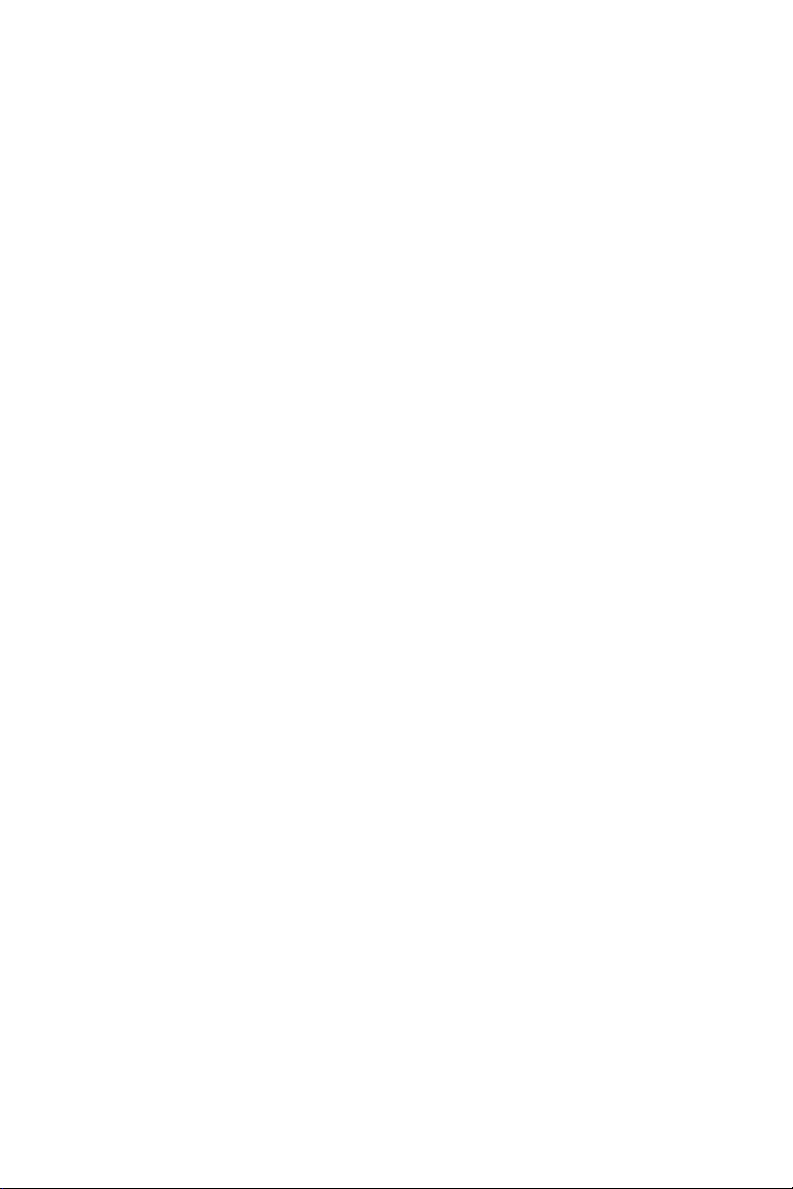
Dell™ S320/S320wi Projector
Gebruikershandleiding
Page 2
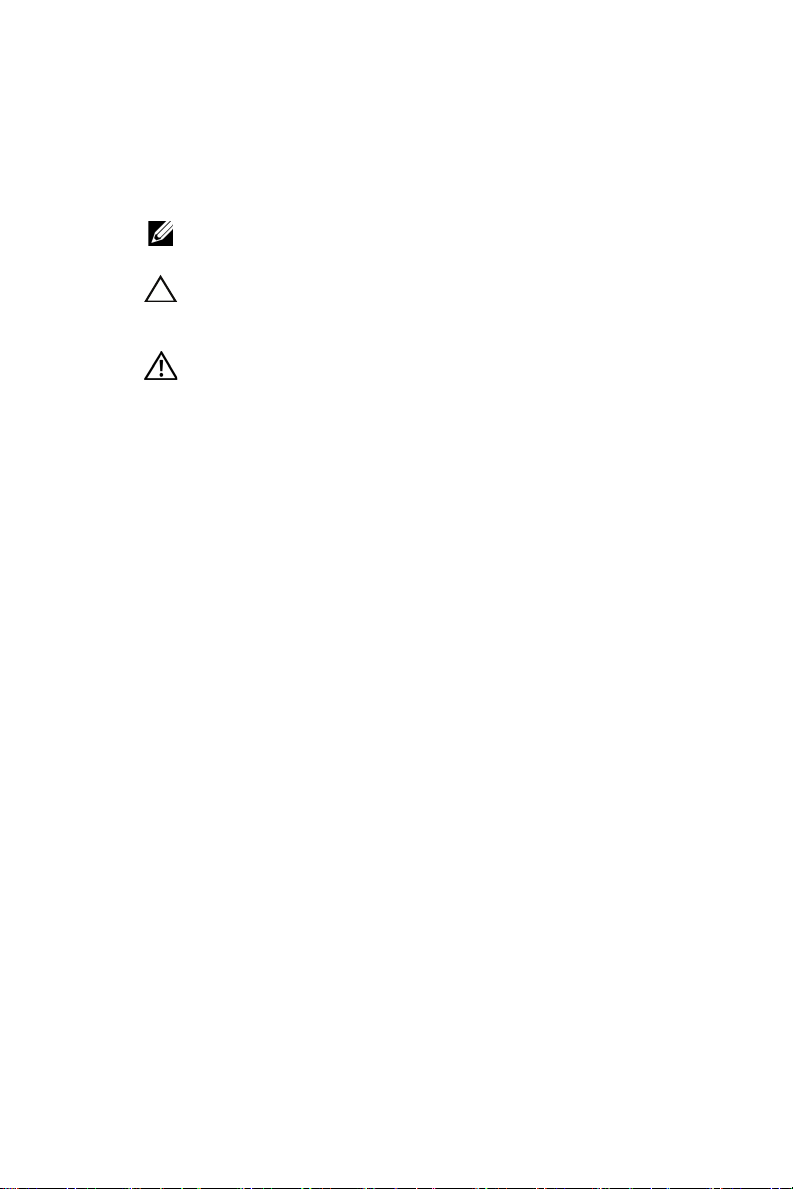
Opmerkingen, aandachtspunten en
waarschuwingen
OPMERKING: Een OPMERKING bevat belangrijke informatie
die u helpt beter gebruik te maken van uw computer.
LET OP: Met LET OP wordt gewezen op potentiële schade aan
de hardware of verlies van gegevens als de instructies niet
worden gevolgd.
WAARSCHUWING: Een WAARSCHUWING duidt op de
mogelijkheid van materiële schade, persoonlijk letsel of dood.
____________________
Informatie in dit document kan gewijzigd worden zonder kennisgeving.
© 2012 Dell Inc. Alle rechten voorbehouden
Reproductie van deze materialen op elke willekeurige manier zonder de
schriftelijke goedkeuring van Dell Inc. is strikt verboden.
Handelsmerken die in deze tekst zijn gebruikt: Dell en het DELL-logo zijn
handelsmerken van Dell Inc.; DLP en het DLP-logo zijn handelsmerken van
T
EXAS INSTRUMENTS I NCORPORATED; Microsoft en Windows zijn handelsmerken
of gedeponeerde handelsmerken van Microsoft Corporation in de Verenigde
Staten en/of andere landen.
Andere handelsmerken en handelsnamen kunnen in dit document worden
gebruikt om te verwijzen naar de entiteiten die aanspraak maken op de merken
en namen van hun producten. Dell Inc. wijst elk eigendomsbelang in andere
handelsmerken en handelsnamen dan zijn eigen namen en merken af.
Model S320/S320wi
September 2012 Rev. A00
Page 3
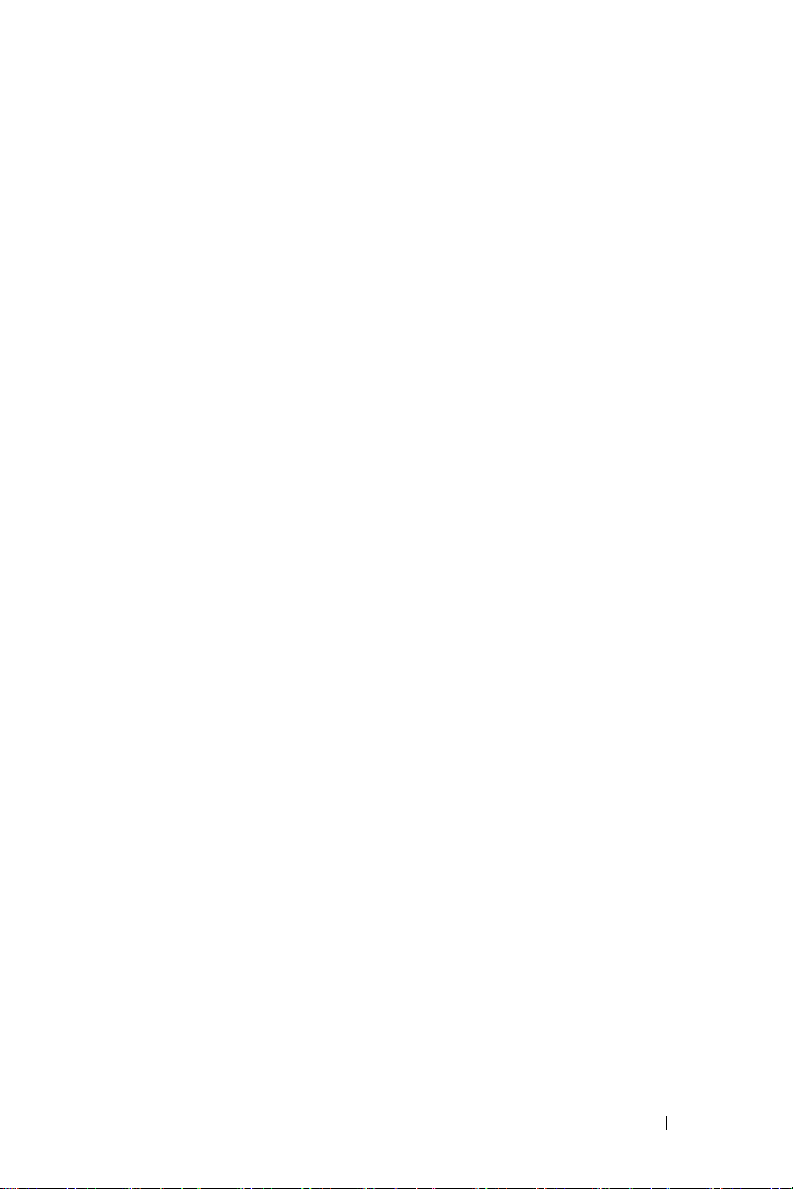
Inhoud
1 Uw Dell-projector . . . . . . . . . . . . . . . . . . 7
2 Uw projector aansluiten . . . . . . . . . . . . . 13
Over uw projector . . . . . . . . . . . . . . . . . 10
Over uw interactieve pen . . . . . . . . . . . . . . 11
De optionele draadloze module installeren . . . . . 14
De optionele interactieve module installeren . . . 15
De optionele RJ45 Kit installeren
. . . . . . . . . . 16
Aansluiten op een computer
Een computer aansluiten via een VGA-kabel
Loopthrough-aansluiting monitor via
VGA-kabels
Aansluiten op een computer met een
RS232-kabel . . . . . . . . . . . . . . . . . . . . . 19
Een computer aansluiten via de USB-kabel
Een computer met de draadloze dongle
verbinden (optie) . . . . . . . . . . . . . . . . . . 21
Aansluiten op een DVD-speler
Een DVD-speler aansluiten met een
S-Video-kabel
Een DVD-speler aansluiten met een
Composiet-videokabel . . . . . . . . . . . . . . . 23
Een DVD-speler aansluiten met een
Component-videokabel
Een DVD-speler aansluiten met een
HDMI-kabel
. . . . . . . . . . . . . . . . . . . . . 18
. . . . . . . . . . . . . . . . . . . . 22
. . . . . . . . . . . . . . . . . . . . . 25
. . . . . . . . . . . . . . . 17
. . . . . . . . . . . . . . 22
. . . . . . . . . . . . . . . 24
. . . . 17
. . . . 20
Inhoud 3
Page 4
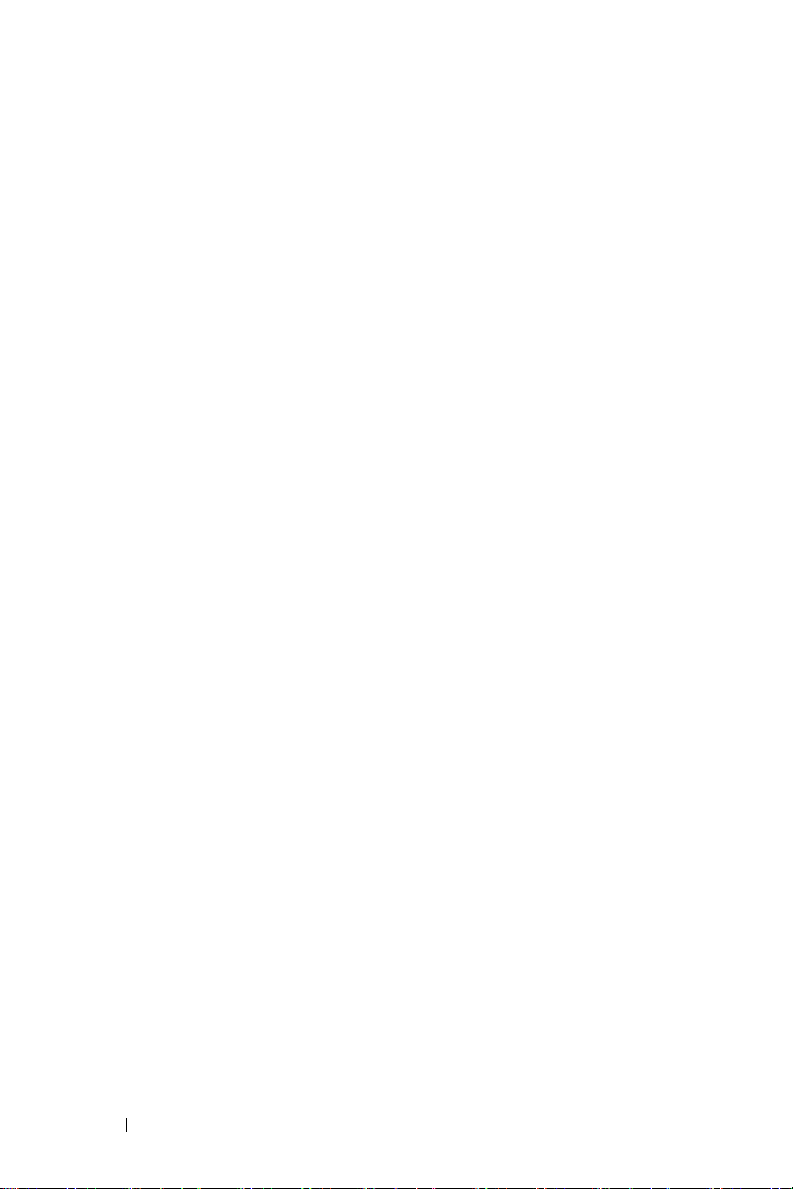
Verbinden met een LAN-netwerk . . . . . . . . . . . . 26
Een beeld projecteren en de projector die op
een netwerk is aangesloten via een RJ45-kabel
bedienen.
. . . . . . . . . . . . . . . . . . . . . . 26
Aansluiten op een commerciële
RS232-bedieningsdoos
. . . . . . . . . . . . . . . 27
Aansluiten op uw interactieve pen . . . . . . . . . 28
3 Uw projector gebruiken . . . . . . . . . . . . . 30
Uw projector inschakelen . . . . . . . . . . . . . . . . 30
Uw projector uitschakelen
Het geprojecteerde beeld aanpassen
De projectorhoogte verhogen
De projectorhoogte verlagen
De scherpstelling van de projector regelen
De grootte van het projectiebeeld aanpassen
Het bedieningspaneel gebruiken
De afstandsbediening gebruiken
De interactieve pen gebruiken
. . . . . . . . . . . . . . . 30
. . . . . . . . . . 31
. . . . . . . . . . . 31
. . . . . . . . . . . . 31
. . . . . . 32
. . . . . 33
. . . . . . . . . . . . 35
. . . . . . . . . . . . 37
. . . . . . . . . . . . . 40
OSD-waarschuwingsberichten - laag
batterijvermogen
Knoppencombinaties
De polsriem gebruiken
. . . . . . . . . . . . . . . . . . 41
. . . . . . . . . . . . . . . . 41
. . . . . . . . . . . . . . . . . 42
De batterijen van de afstandsbediening installeren
De batterij van de interactieve pen opladen
Kennismakingmet de dockinglader (optioneel)
. . . . . . 44
. . . . 45
De batterij van de interactieve pen opladen via de
dockinglader
. . . . . . . . . . . . . . . . . . . . . . . 47
. . 43
4 Inhoud
Page 5
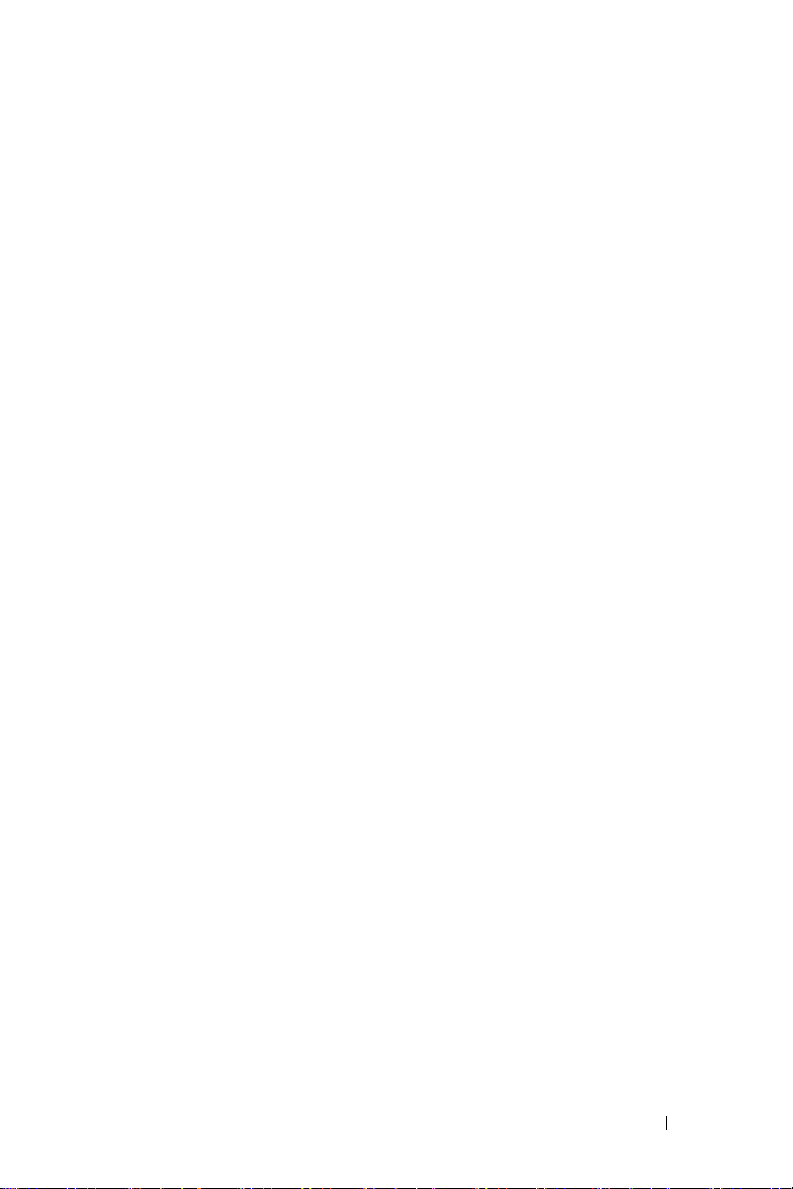
Bedrijfsbereik met afstandsbediening . . . . . . . . . 49
Bedrijfsbereik met interactieve pen
Het OSD gebruiken
INVOERBRON
. . . . . . . . . . . . . . . . . . . . 51
. . . . . . . . . . . . . . . . . . . . 51
. . . . . . . . . . . 50
Auto-Bijstellen . . . . . . . . . . . . . . . . . . . 52
Helderh/Contr
Videostand
. . . . . . . . . . . . . . . . . . . . 53
. . . . . . . . . . . . . . . . . . . . . 53
VOLUME . . . . . . . . . . . . . . . . . . . . . . . 54
Audio-input
Gevorderd
. . . . . . . . . . . . . . . . . . . . . 54
. . . . . . . . . . . . . . . . . . . . . . 55
TAA L . . . . . . . . . . . . . . . . . . . . . . . . . 74
HELP
. . . . . . . . . . . . . . . . . . . . . . . . . 74
Installatie draadloos netwerk
Draadloos inschakelen op de projector
. . . . . . . . . . . . . . 75
. . . . . . 76
De software voor draadloze toepassingen op
uw computer installeren
. . . . . . . . . . . . . . 77
De draadloze toepassing starten . . . . . . . . . . 81
PtG-installatie (Presentation to Go)
PtG-viewer
. . . . . . . . . . . . . . . . . . . . . 85
. . . . . . . . . . . 84
Fotoviewer . . . . . . . . . . . . . . . . . . . . . 85
Inleiding functie PtG/foto
PtG-overzicht
. . . . . . . . . . . . . . . . . . . . 86
. . . . . . . . . . . . . . 86
Foto-overzicht . . . . . . . . . . . . . . . . . . . . 87
Kennismaken met de knoppen
. . . . . . . . . . . 87
PtG Converter-software op uw computer
installeren . . . . . . . . . . . . . . . . . . . . . . 88
De PtG Converter gebruiken
. . . . . . . . . . . . 88
Installatie Audioprojectie
. . . . . . . . . . . . . . . . 90
Draadloos of LAN inschakelen op de projector
De software voor draadloze toepassingen op
uw computer installeren
. . . . . . . . . . . . . . 93
. . 92
Inhoud 5
Page 6
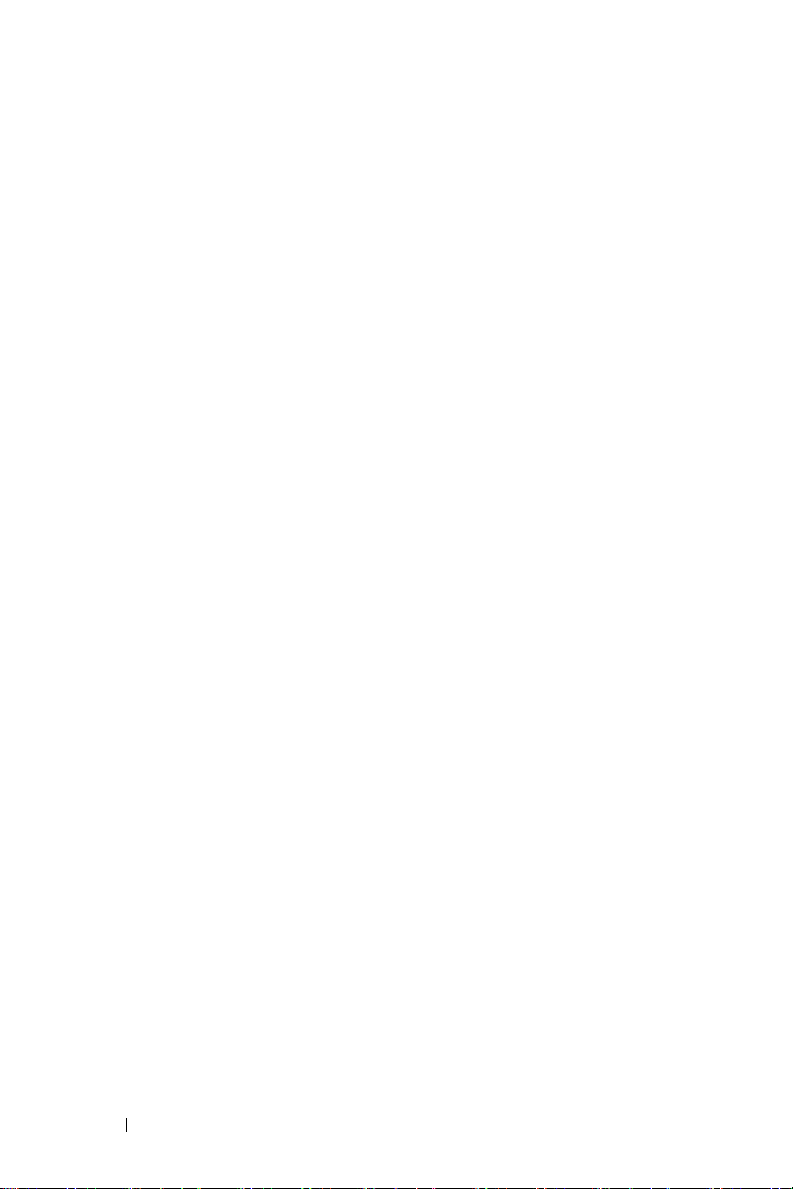
De draadloze toepassing starten . . . . . . . . . . 94
Inloggen
. . . . . . . . . . . . . . . . . . . . . . 95
De projector beheren vanaf het webbeheer
(voor draadloos netwerk)
De netwerkinstelling configureren
. . . . . . . . . . . . . . . . 96
. . . . . . . . . 96
Webbeheer openen . . . . . . . . . . . . . . . . 96
De projector beheren vanaf webbeheer
(netwerk Rj45-kit is optioneel voor S320)
De netwerkinstelling configureren
Webbeheer openen
Eigenschappen beheren
. . . . . . . . . . . . . . . . 111
. . . . . . . . . . . . . . 112
. . . . . . . . 111
. . . . . . . . . 111
Token voor toepassing maken
. . . . . . . . . . . . . 126
4 Problemen met uw projector
oplossen . . . . . . . . . . . . . . . . . . . . . . . . 128
Problemen oplossen met uw interactieve pen . . . . . 132
Geleidende signalen
Begeleidingssignalen LED interactieve pen
De lamp vervangen
. . . . . . . . . . . . . . . . . . 134
. . . . . . 135
. . . . . . . . . . . . . . . . . . . 136
5 Specificaties . . . . . . . . . . . . . . . . . . . . . 138
6 Contact opnemen met Dell . . . . . . . . . . 145
Contact opnemen met eInstruction . . . . . . . . . . . 146
Contact opnemen met Crestron
. . . . . . . . . . . . . 147
7 Bijlage: Woordenlijst . . . . . . . . . . . . . . . 148
6 Inhoud
Page 7
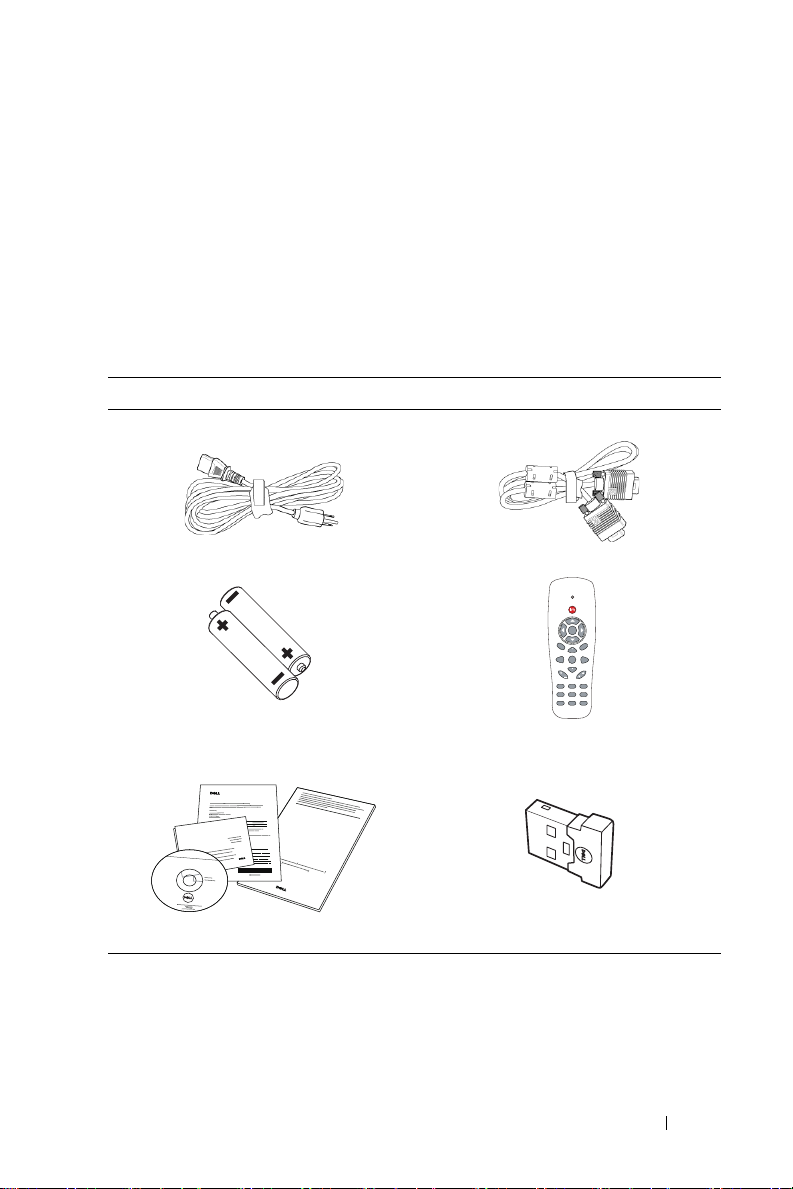
1
AAA
AAA
ZOOMZOOM
INFO
VIDEOVGA
S-VIDEO
FREEZE
AUTO ADJ.
KEYSTONE
SOURCE
VIDEO MODE
ASPECT
MENU
POWER
MOUSE
BLANK
ENTER
VOL
VOL
MUTE
DOCOMENTATION
Dell
TM
S320/S320wi Projector
Dell
TM
S320/S320wi Projector
Quick Setup Guide
Informacion Importante
Dell
TM
Projectors
oduct Information Guide
DPB2701
Uw Dell-projector
Uw projector wordt geleverd met alle onderstaande items. Controleer of u alle
items hebt en neem contact op met Dell als er iets ontbreekt.
S320 inhoud standaardverpakking
Voedingskabel 1,8 m VGA-kabel (VGA naar VGA)
AAA-batterijen (2) Afstandsbediening
Cd met gebruikershandleiding en
documentatie
Dell Interactieve draadloze dongle
(optioneel)
Uw Dell-projector 7
Page 8
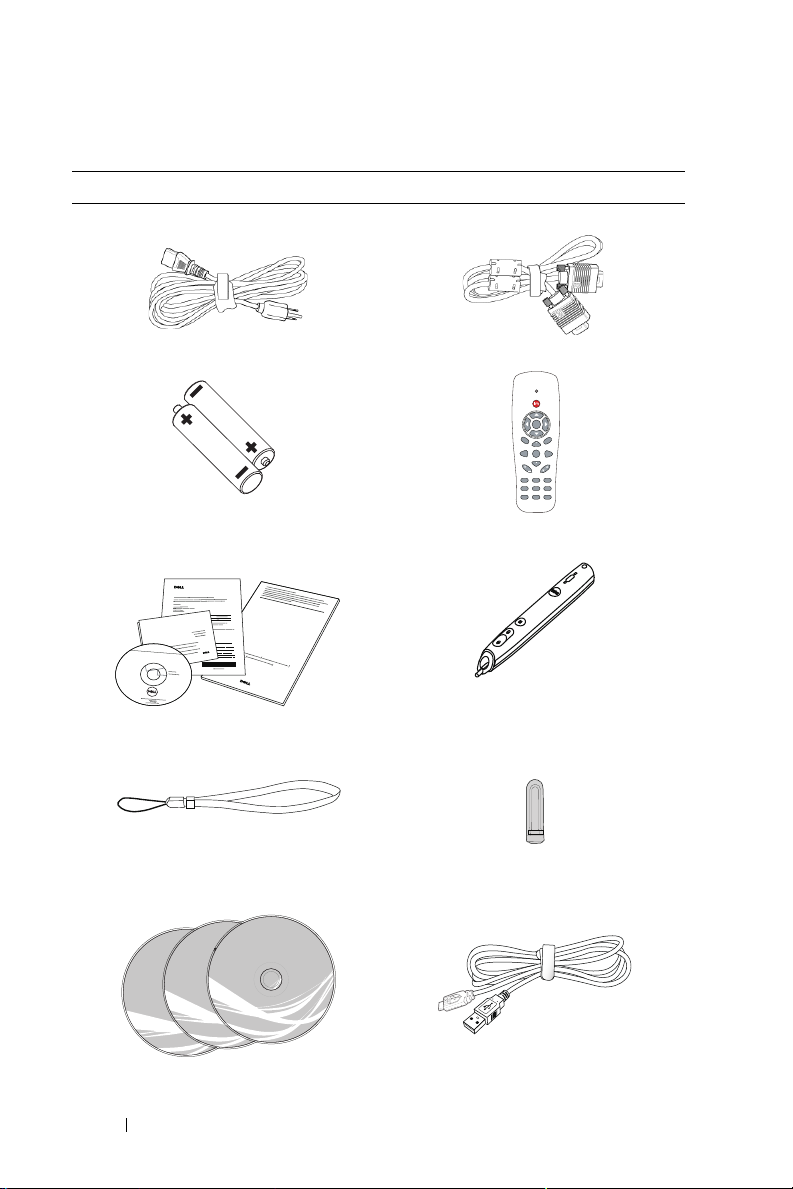
S320wi inhoud standaardverpakking
AAA
AAA
ZOOMZOOM
INFO
VIDEOVGA
S-VIDEO
FREEZE
AUTO ADJ.
KEYSTONE
SOURCE
VIDEO MODE
ASPECT
MENU
POWER
MOUSE
BLANK
ENTER
VOL
VOL
MUTE
DOCOMENTATION
Dell
TM
S320/S320wi Projector
Dell
TM
S320/S320wi Projector
Quick Setup Guide
Informacion Importante
Dell
TM
Projectors
oduct Information Guide
WorkSpace
TM
©
1
9
9
9
-
2
0
1
1
e
I
n
s
t
r
u
c
t
i
o
n
C
o
r
p
o
r
a
t
i
o
n
.
A
l
l
r
i
g
h
t
s
r
e
s
e
r
v
e
d
.
1
1
-
0
0
7
9
8
R
e
v
E
WorkSpace
TM
©
1
9
9
9
-
2
0
1
1
e
I
n
s
t
r
u
c
t
i
o
n
C
o
r
p
o
r
a
t
i
o
n
.
A
l
l
r
i
g
h
t
s
r
e
s
e
r
v
e
d
.
1
1
-
0
0
7
9
8
R
e
v
E
WorkSpace
TM
©
1
9
9
9
-
2
0
1
1
e
I
n
s
t
r
u
c
t
i
o
n
C
o
r
p
o
r
a
t
i
o
n
.
A
l
l
r
i
g
h
t
s
r
e
s
e
r
v
e
d
.
1
1
-
0
0
7
9
8
R
e
v
E
Voedingskabel 1,8 m VGA-kabel (VGA naar VGA)
AAA-batterijen (2) Afstandsbediening
Cd met gebruikershandleiding en
Interactieve pen
documentatie
Polsr iem
Punt (10 reservepunten voor pen)
Interwrite Workspace-cd 2m mini-USB-kabel (USB-A naar mini-
USB-B)
8 Uw Dell-projector
Page 9
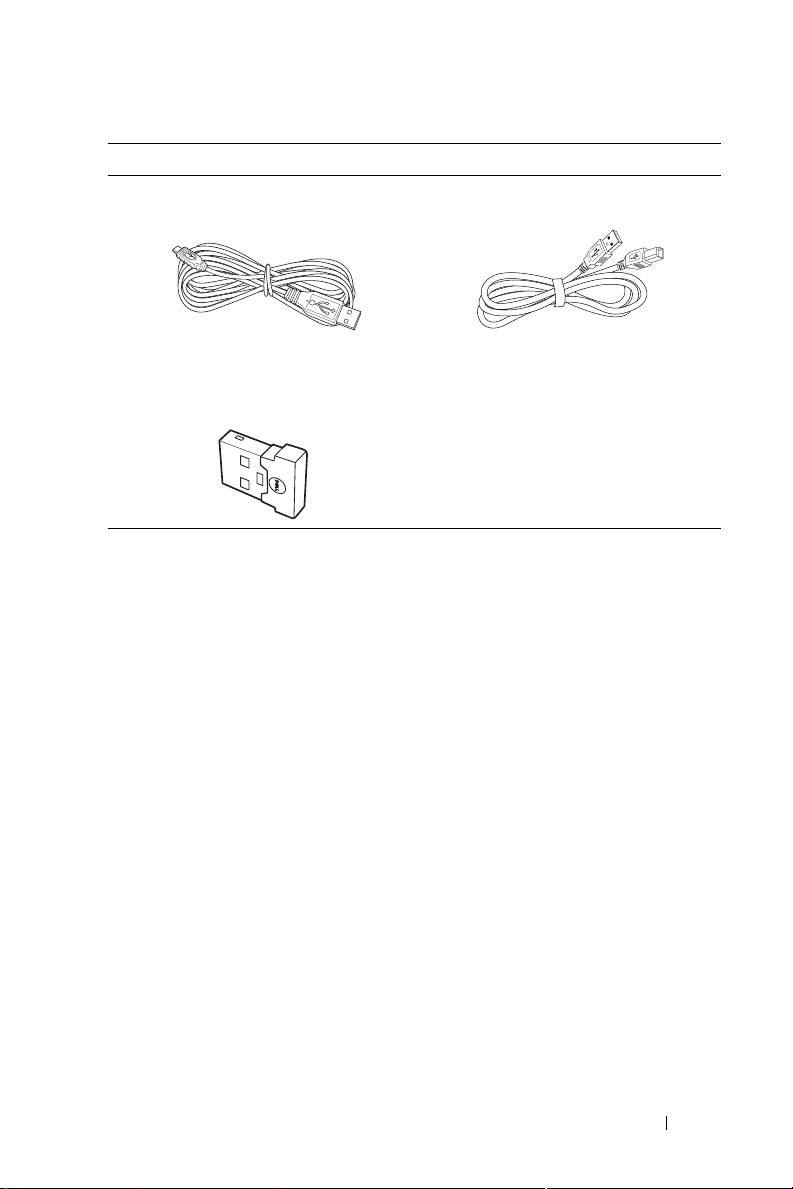
S320wi inhoud standaardverpakking
DPB2701
5 m mini-USB-kabel (USB-A naar miniUSB-B)
Dell Interactieve draadloze dongle
(optioneel)
USB-kabel (USB-A naar USB-B)
Uw Dell-projector 9
Page 10
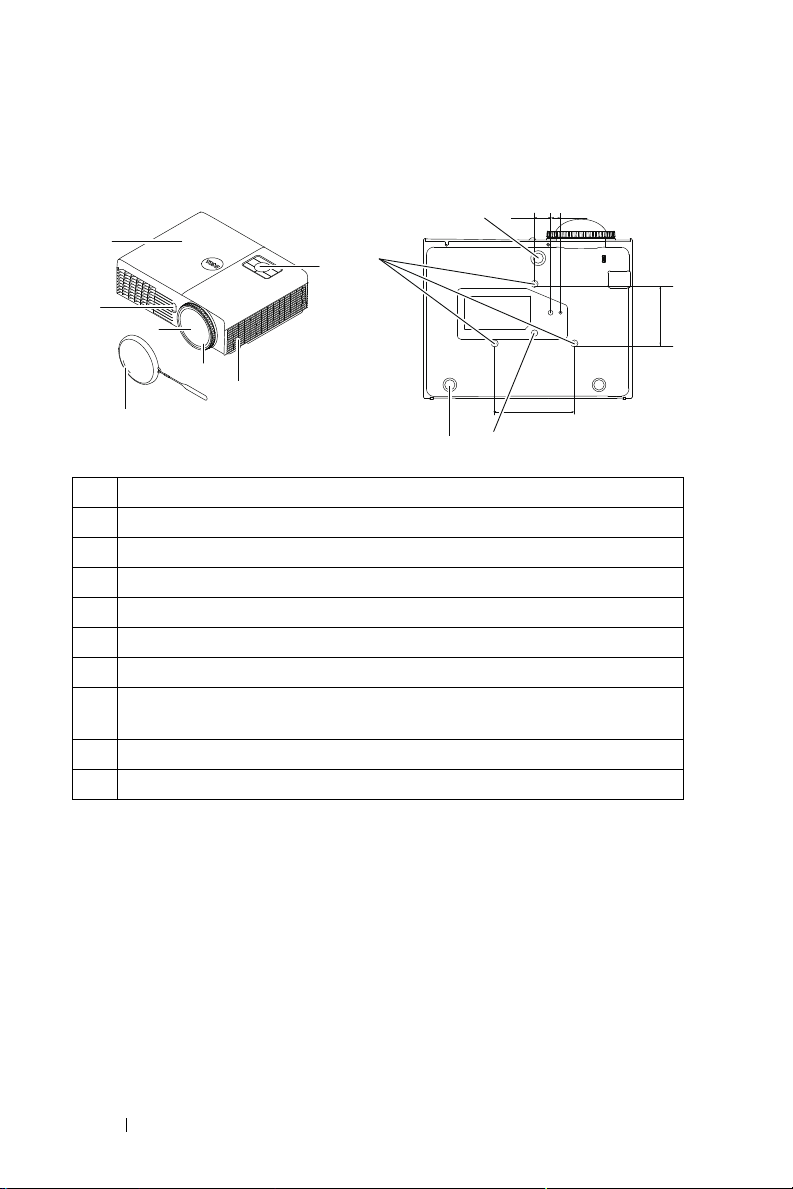
Over uw projector
1
3
6
7
4
5
2
10
10
9
8
110.00±0.15
26.0±0.1
14.0±0.1
82.30±0.15
Bovenaanzicht
Onderaanzicht
1 Bedieningspaneel
2 5 W luidspreker
3 Scherpstelring
4 Lens
5 IR-ontvangers
6 Lenskap
7 Lampdeksel
8 Montagegaten voor wandmontage: schroefgat M3 x 6,5 mm diepte.
Aanbevolen draaimoment <8 kgf-cm
9 Montage-opening voor statief: Plaats moer 1/4"*20 UNC
10 Regelwiel voor kantelhoek
10 Uw Dell-projector
Page 11
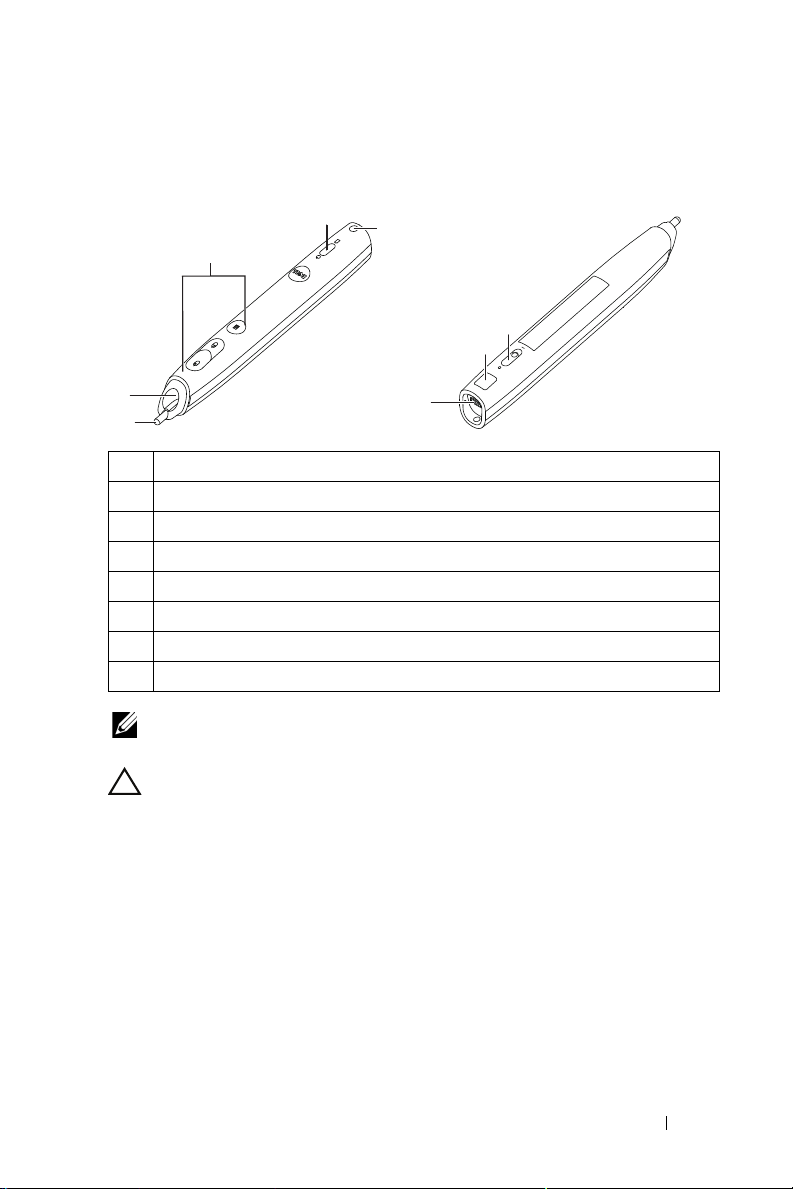
Over uw interactieve pen
1
2
3
4
5
Bovenaanzicht
Onderaanzicht
6
7
8
1 Vervangbaar penpunt
2 Lens
3 Besturingsknoppen
4 LED-indicators
5 Polsriemhouder
6 Voedingsschakelaar
7 Aansluiting firmwareupgrade
8 Mini-USB-ladingsaansluiting
OPMERKING: Optioneel (kan apart worden gekocht), of meegeleverd met
alleen S320wi.
LET OP: Veiligheidsrichtlijnen
1 Gebruik de projector niet in de buurt van apparaten die veel warmte genereren.
2 Gebruik de projector niet op zeer stofrijke plaatsen. Het stof kan defecten
veroorzaken aan het systeem en de projector zal automatisch worden
uitgeschakeld.
3 Controleer of de projector in een goed geventileerd gebied is geïnstalleerd.
4 Blokkeer nooit de ventilatiesleuven en andere openingen op de projector.
5 Zorg dat de projector werkt in een omgevingstemperatuur (5ºC tot 35ºC).
6 Probeer het aanraken van de ventilatie-uitlaat te vermijden omdat deze uitlaat
zeer warm kan worden nadat de projector ingeschakeld is geweest of
onmiddellijk nadat deze is uitgeschakeld.
Uw Dell-projector 11
Page 12
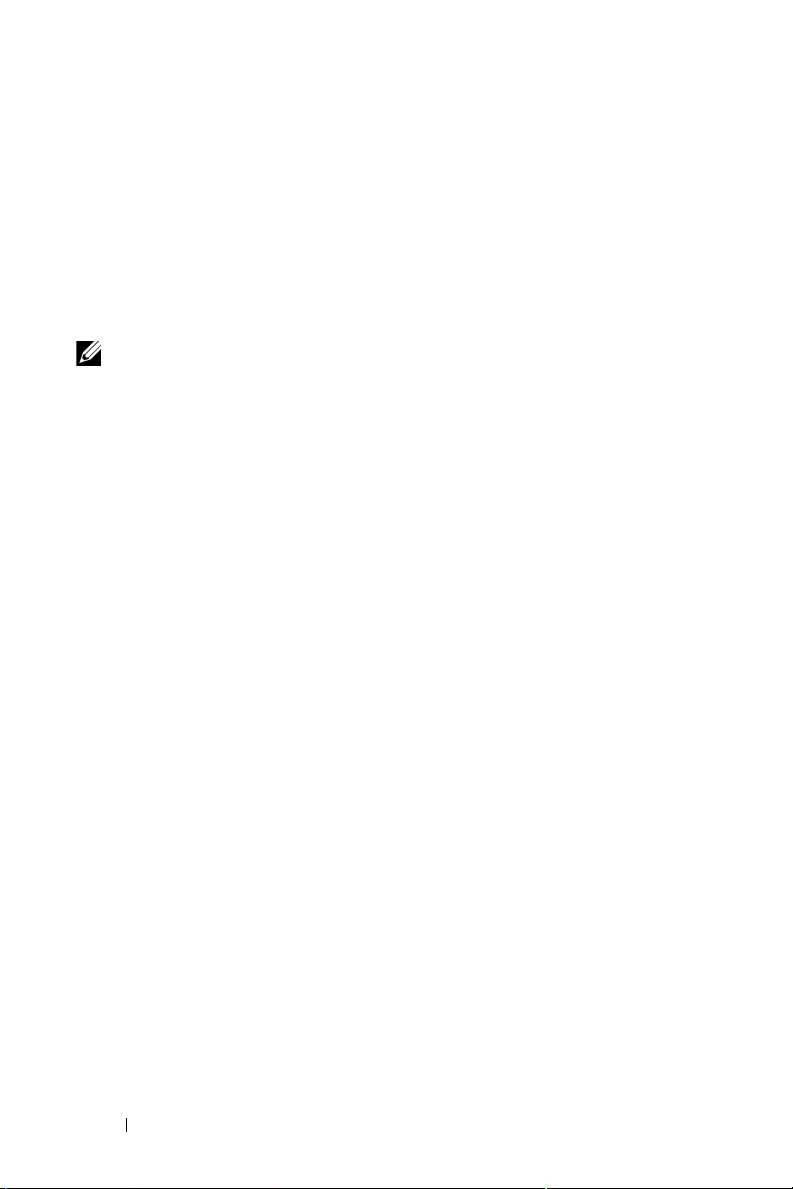
7 Kijk niet in de lens terwijl de projector is ingeschakeld, anders kunt u oogletsels
oplopen.
8 Plaats geen objecten in de buurt van of voor de projector of dek de lens niet af
terwijl de projector is ingeschakeld, anders kan het object door de warmte
smelten of verbranden.
9 Gebruik geen draadloze projector in de buurt van hartpacemakers.
10 Gebruik geen draadloze projector in de buurt van medische apparatuur.
11 Gebruik geen draadloze projector in de buurt van magnetrons.
OPMERKING:
• Probeer deze projector niet zelf aan de muur te monteren. Laat de
installatie uitvoeren door een erkende technicus.
• Aanbevolen wandmontageset voor de projector (onderdeelnr.:
4TVT8/V3RTH). Raadpleeg de ondersteuningswebsite van Dell op
support.dell.com.
• Raadpleeg de veiligheidsinformatie die bij uw projector is geleverd, voor
meer details.
• De S320/S320wi-projector kan alleen binnenshuis worden gebruikt.
12 Uw Dell-projector
Page 13
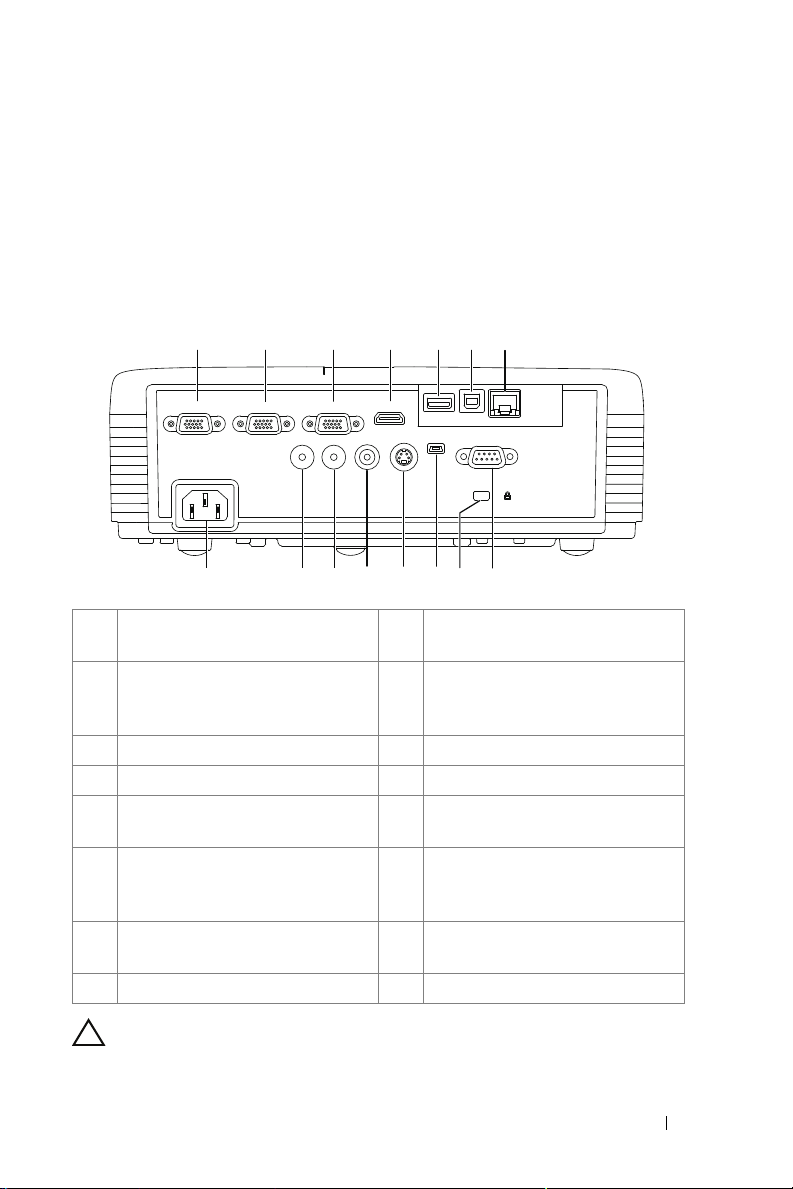
Uw projector aansluiten
VGA-A INVGA-OUT VGA-B IN HDMI
Audio-In
Audio-Out
Composite S-Video
Mini-USB
RS232
RJ45
DOUSBUSB-A
3 4 5 6 7
9
1 2
8
15 121314 1011
2
1 Aansluiting VGA-uitgang
(beeldscherm loop-through)
2 VGA-A-ingang (D-sub) 10 Mini-USB-aansluiting (mini-type
3 VGA-B-ingang (D-sub) 11 S-video-aansluiting
4 HDMI-aansluiting 12 Composiet-video-aansluiting
5 USB type A aansluiting voor USB-
viewer (geïntegreerd voor S320wi)
6 USB type B aansluiting voor USB-
weergave (geïntegreerd voor
S320wi)
7 RJ45 connector (geïntegreerd
voor S320wi)
8 RS232-aansluiting
LET OP: Voordat u begint met een procedure van dit hoofdstuk, dient u de
veiligheidsrichtlijnen op pagina 11 na te leven.
9 Sleuf beveiligingskabel
B) voor externe muis, Interactief
functie en firmwareupgrade
13 Aansluiting voor de audio-uitgang
14 Aansluiting voor de audio-ingang
15 Aansluiting voedingskabel
Uw projector aansluiten 13
Page 14
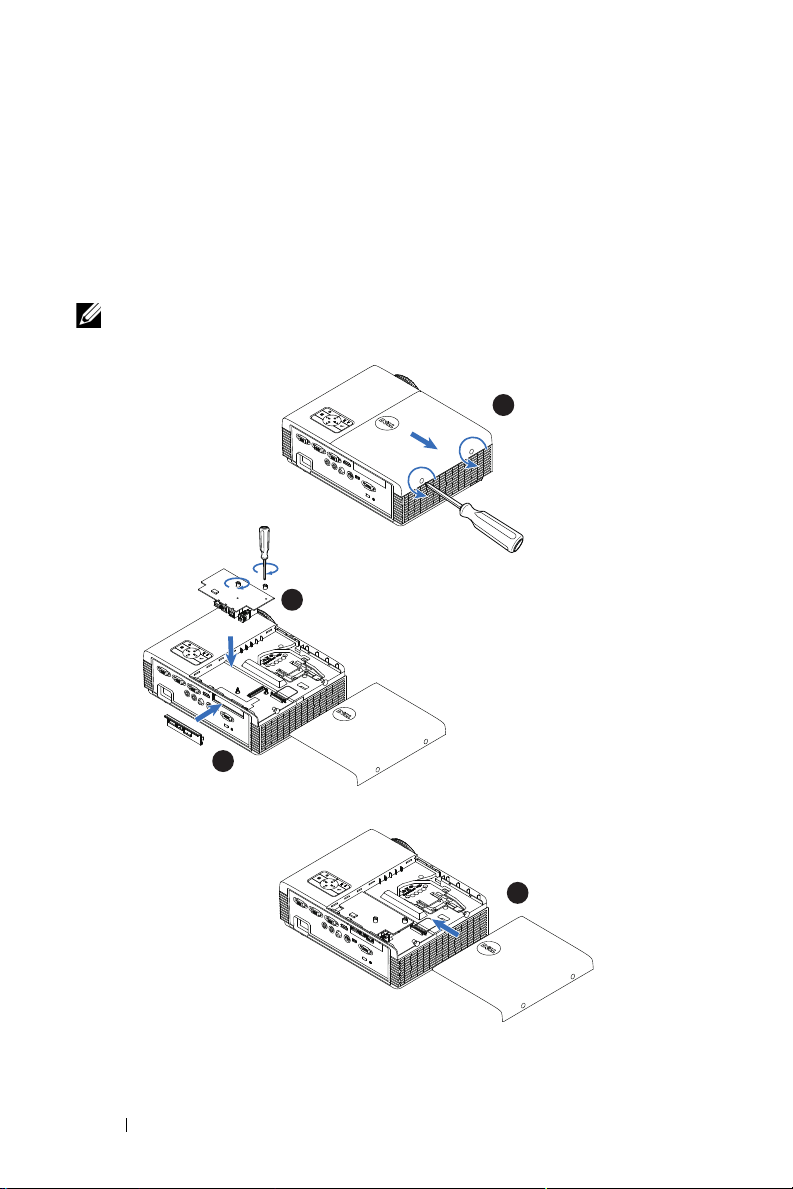
De optionele draadloze module installeren
1
2
4
3
Uw projector moet worden geïnstalleerd met een draadloze module als u
de optie voor draadloze netwerken wilt gebruiken. Raadpleeg "Installatie
draadloos netwerk" op pagina 75. De draadloze module wordt niet
geleverd bij uw S320-projector. U kunt deze aanschaffen op de website
van Dell op www.dell.com.
OPMERKING: Draadloze module geïntegreerd voor S320wi.
De installatiestappen zijn als volgt:
14 Uw projector aansluiten
Page 15
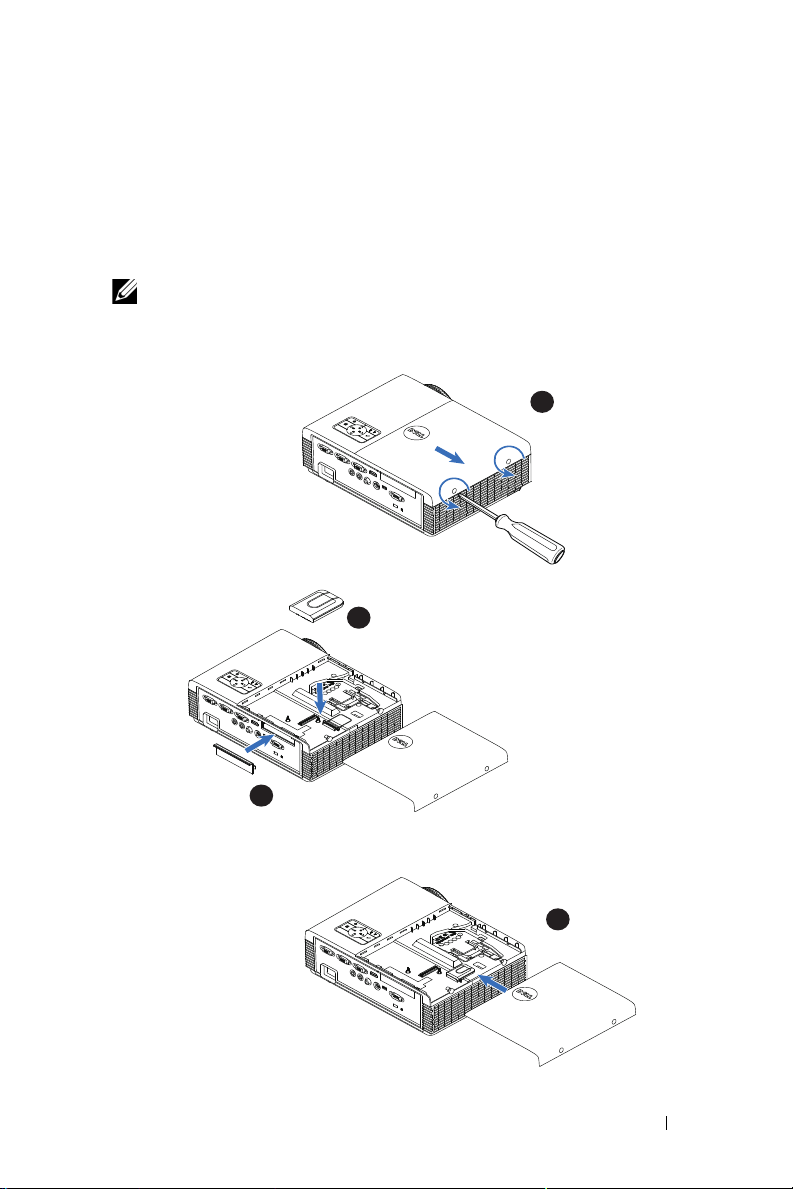
De optionele interactieve module installeren
3
1
2
4
Uw projector moet zijn voorzien van een interactieve module als u de
optie Interactief wilt gebruiken. De interactieve module wordt niet
geleverd bij uw S320-projector. U kunt deze aanschaffen op de website van
Dell op www.dell.com.
OPMERKING: Interactieve module geïntegreerd voor S320wi.
De installatiestappen zijn als volgt:
Uw projector aansluiten 15
Page 16
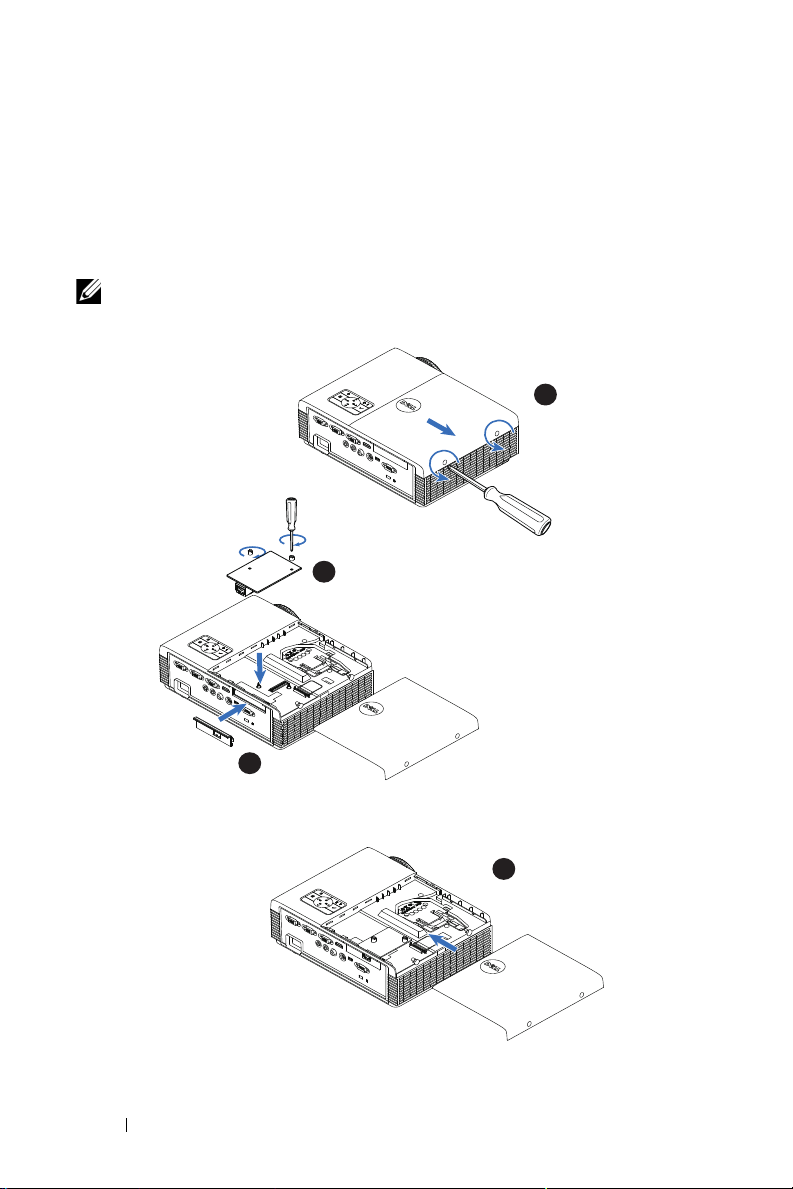
De optionele RJ45 Kit installeren
Uw projector moet worden voorzien van een RJ45-kit als u de
netwerkoptie wilt gebruiken. De RJ45-kabel is niet geleverd bij uw S320projector. U kunt deze aanschaffen op de website van Dell op
www.dell.com.
OPMERKING: RJ45 is geïntegreerd voor de S320wi.
De installatiestappen zijn als volgt:
1
2
3
16 Uw projector aansluiten
4
Page 17
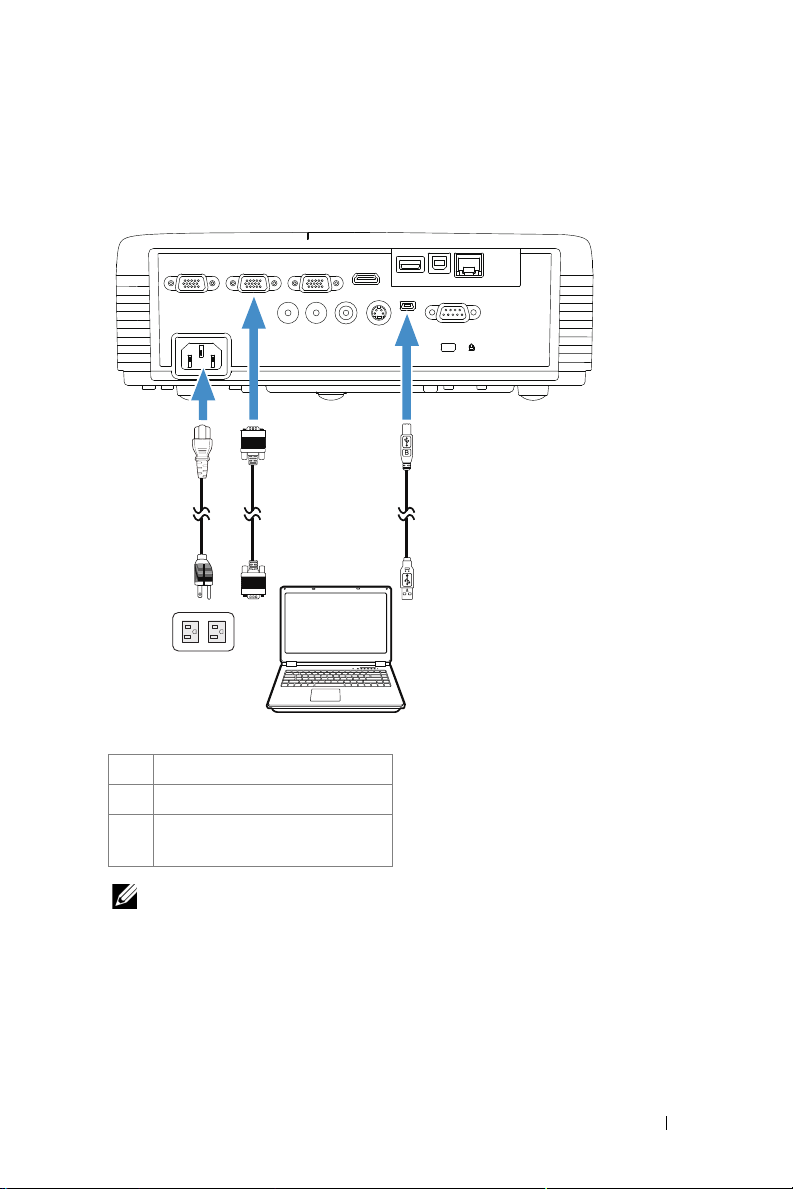
Aansluiten op een computer
VGA-A INVGA-OUT VGA-B IN HDMI
Audio-In
Audio-Out
Composite S-Video
Mini-USB
RS232
RJ45
DOUSBUSB-A
MOLEX
12 3
Een computer aansluiten via een VGA-kabel
1
Vo ed in gs k ab el
2 VGA- naar VGA-kabel
3 USB-A-naar-mini-USB-B-
kabel
OPMERKING: De mini-USB-kabel moet aangesloten zijn als u de functies
Pagina omhoog en Pagina omlaag op de afstandsbediening wilt gebruiken.
Uw projector aansluiten 17
Page 18
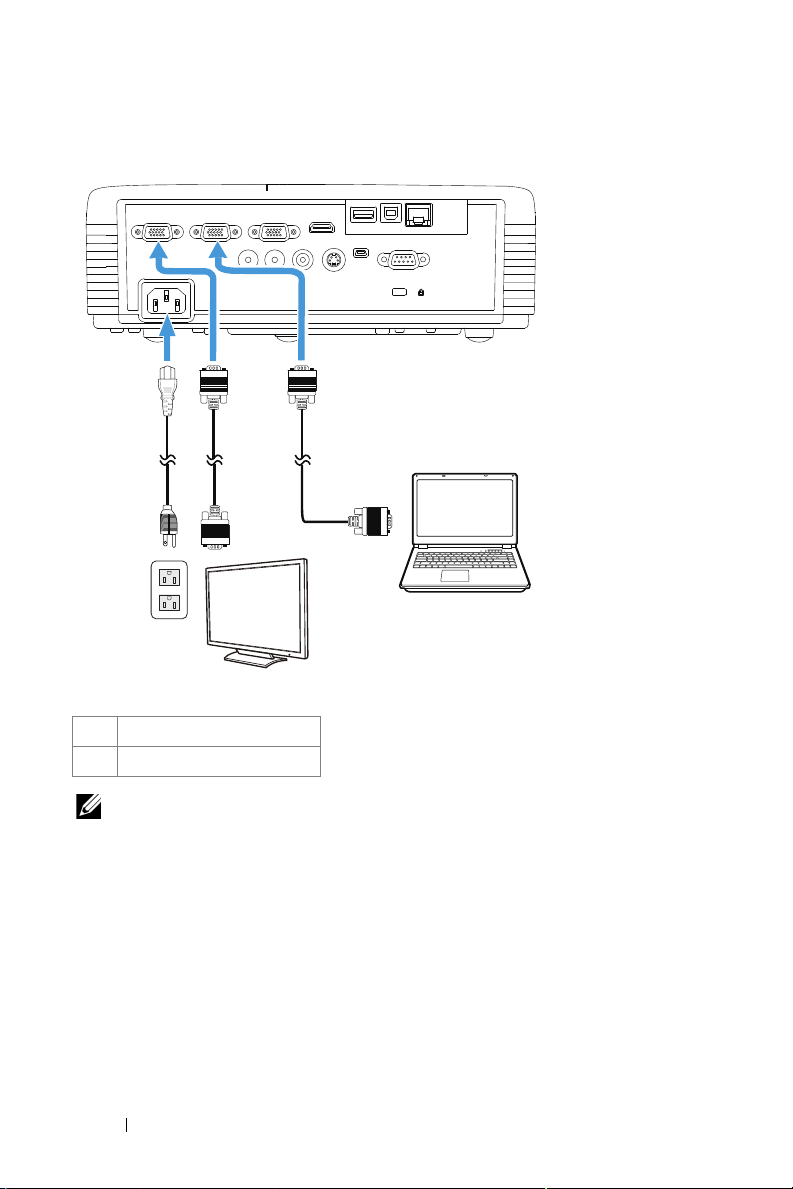
Loopthrough-aansluiting monitor via VGA-kabels
VGA-A INVGA-OUT VGA-B IN HDMI
Audio-In
Audio-Out
Composite S-Video
Mini-USB
RS232
RJ45
DOUSBUSB-A
12 2
1 Vo ed in gs k ab el
2 VGA- naar VGA-kabel
OPMERKING: Uw projector wordt met slechts één VGA-kabel geleverd. Er kan
een extra VGA-kabel worden aangeschaft op de website van Dell op
www.dell.com.
18 Uw projector aansluiten
Page 19
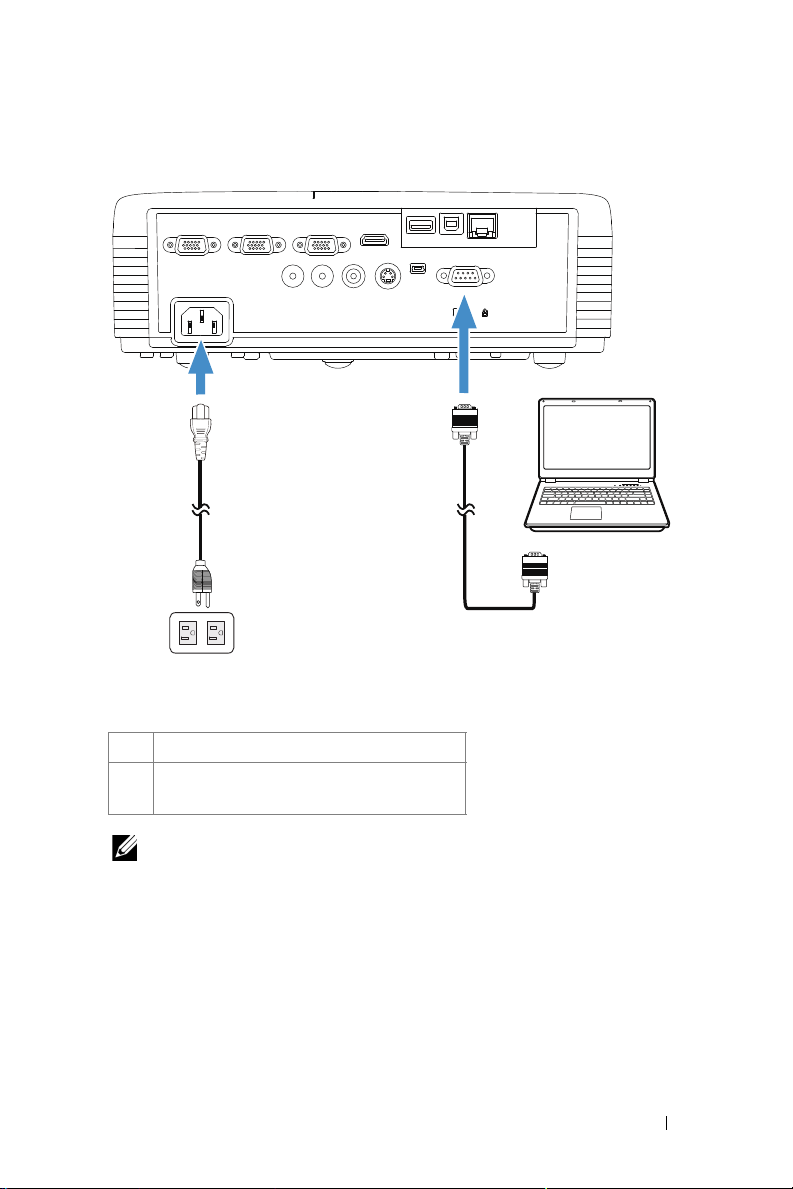
Aansluiten op een computer met een RS232-kabel
VGA-A INVGA-OUT VGA-B IN HDMI
Audio-In
Audio-Out
Composite S-Video
Mini-USB
RS232
RJ45
DOUSBUSB-A
1 2
1Voedingskabel
2 RS232 (9-pin D-sub vrouwtje naar
vrouwtje pen 2-3 verwisseld) kabel
OPMERKING: De RS232 (9-pin D-sub vrouwtje naar vrouwtje pen 2-3
verwisseld) kabel wordt niet met de projector meegeleverd. Raadpleeg een
professionele installateur voor informatie over de kabel en de RS232
afstandsbedieningssoftware.
Uw projector aansluiten 19
Page 20
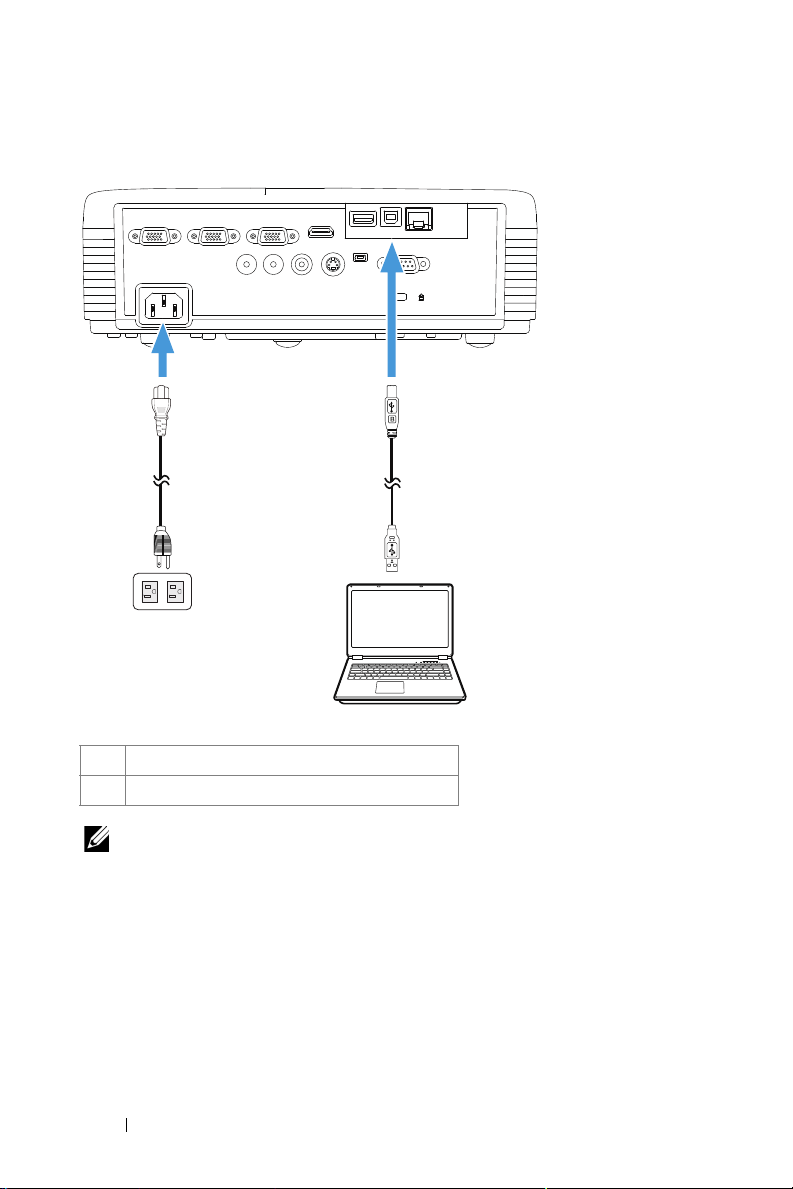
Een computer aansluiten via de USB-kabel
VGA-A INVGA-OUT VGA-B IN HDMI
Audio-In
Audio-Out
Composite S-Video
Mini-USB
RS232
RJ45
DOUSBUSB-A
MOLEX
1
2
1 Voedingskabel
2 USB-A-naar-USB-B-kabel
OPMERKING: Plug & play. Uw projector wordt met slechts één USB-kabel
geleverd. Er kan een extra USB-kabel worden aangeschaft op de website van
Dell op www.dell.com.
20 Uw projector aansluiten
Page 21
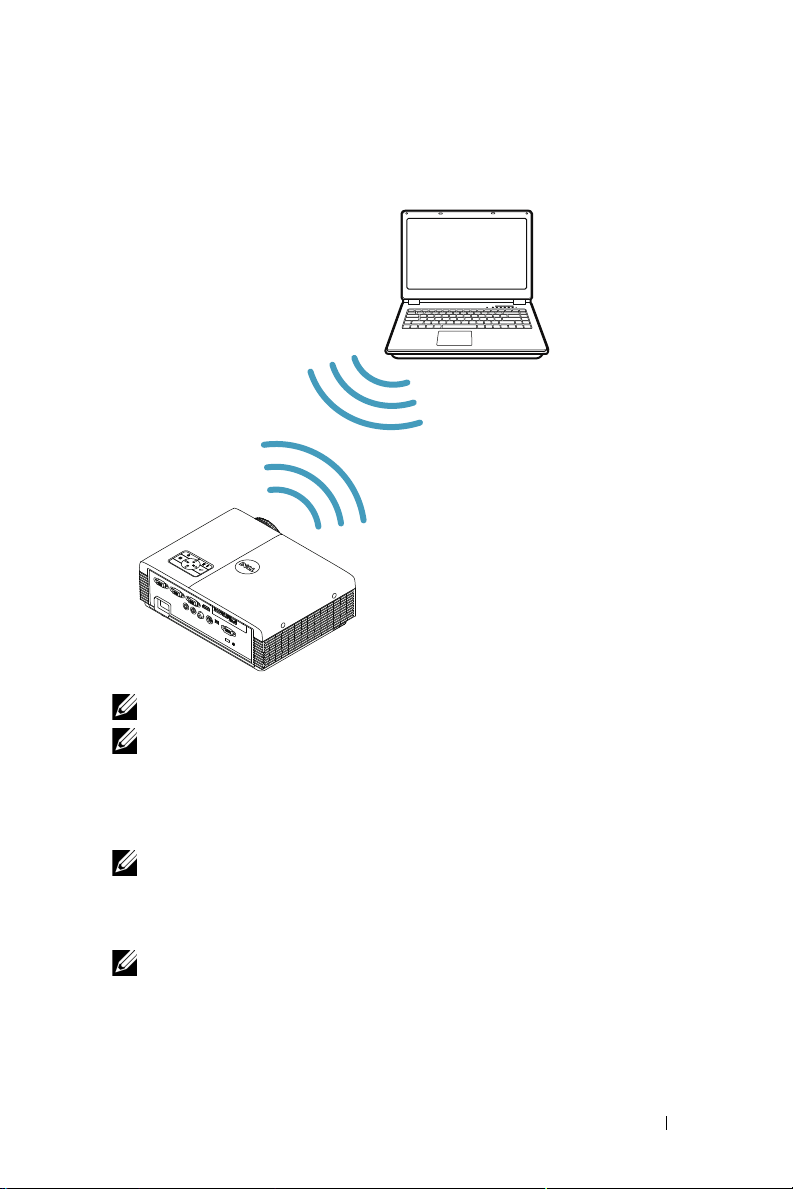
Een computer met de draadloze dongle verbinden (optie)
OPMERKING: Een draadloze USB-dongle is geïntegreerd voor de Dell S320wi.
OPMERKING: Draadloze functionaliteit is een optionele optie van de Dell S320.
Als u draadloos wilt kunnen werken, moet u een draadloze module en een
draadloze USB-dongle installeren in uw Dell S320. Zie de installatiegids op
pagina 13. Draadloze modules en draadloze USB-dongles zijn verkrijgbaar en
worden apart verkocht op www.dell.com.
OPMERKING: Uw computer moet uitgerust zijn met een draadloze aansluiting
en moet correct geconfigureerd zijn om nog een draadloze verbinding te
detecteren. Raadpleeg de documentatie van uw computer over het
configureren van de draadloze verbinding.
OPMERKING: Uw projector moet worden geïnstalleerd met een draadloze
dongle als u de optie voor draadloze netwerken wilt gebruiken. Raadpleeg
"Installatie draadloos netwerk" op pagina 75.
Uw projector aansluiten 21
Page 22
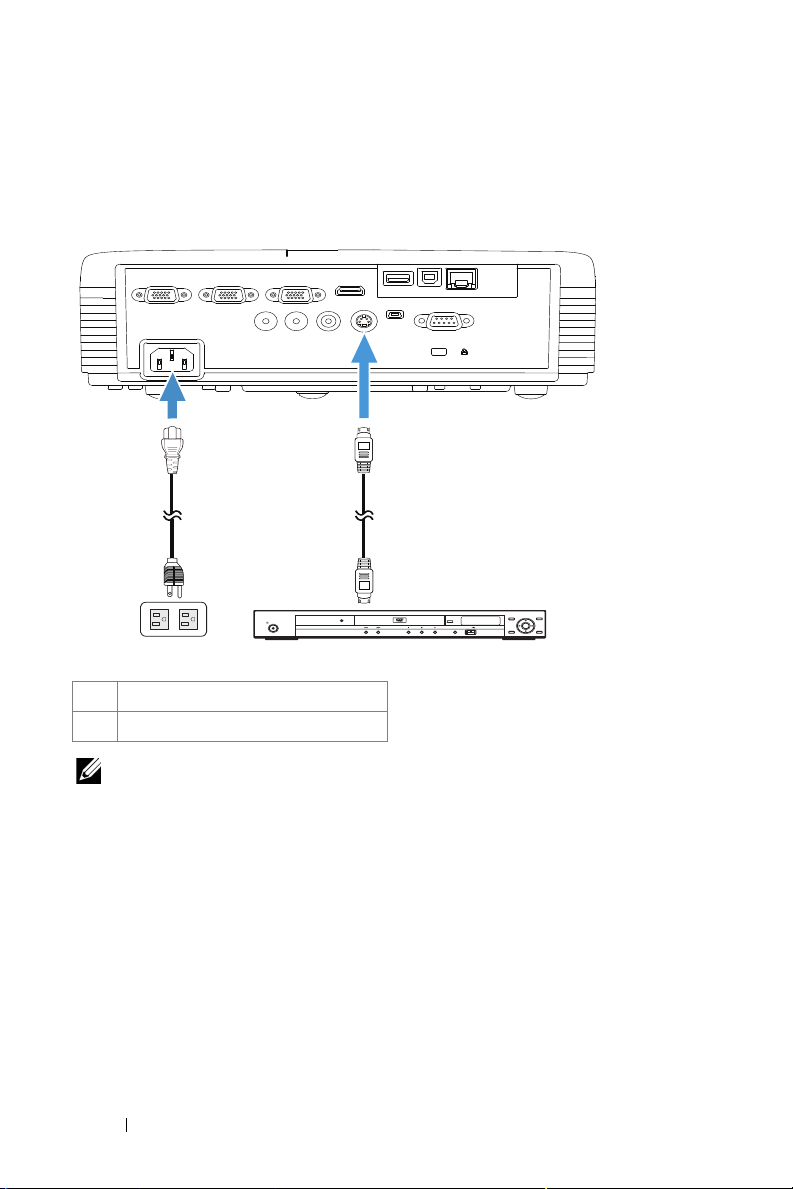
Aansluiten op een DVD-speler
Een DVD-speler aansluiten met een S-Video-kabel
VGA-A INVGA-OUT VGA-B IN HDMI
Composite S-Video
Audio-Out
Audio-In
Mini-USB
DOUSBUSB-A
RJ45
RS232
1 2
UPQ!NFOV NFOV
TUBOECZ0PO
IENJ
1 Vo ed in gs k ab el
2 S-videokabel
OPMERKING: De S-video-kabel is niet geleverd bij uw projector. U kunt de S-
video-verlengkabel (30m/60m) via de website van Dell aanschaffen op
www.dell.com.
PQFO0DMPTF
FOUFS
VTCEWE0VTC
IPNF
SFUVSO
NFOV
22 Uw projector aansluiten
Page 23
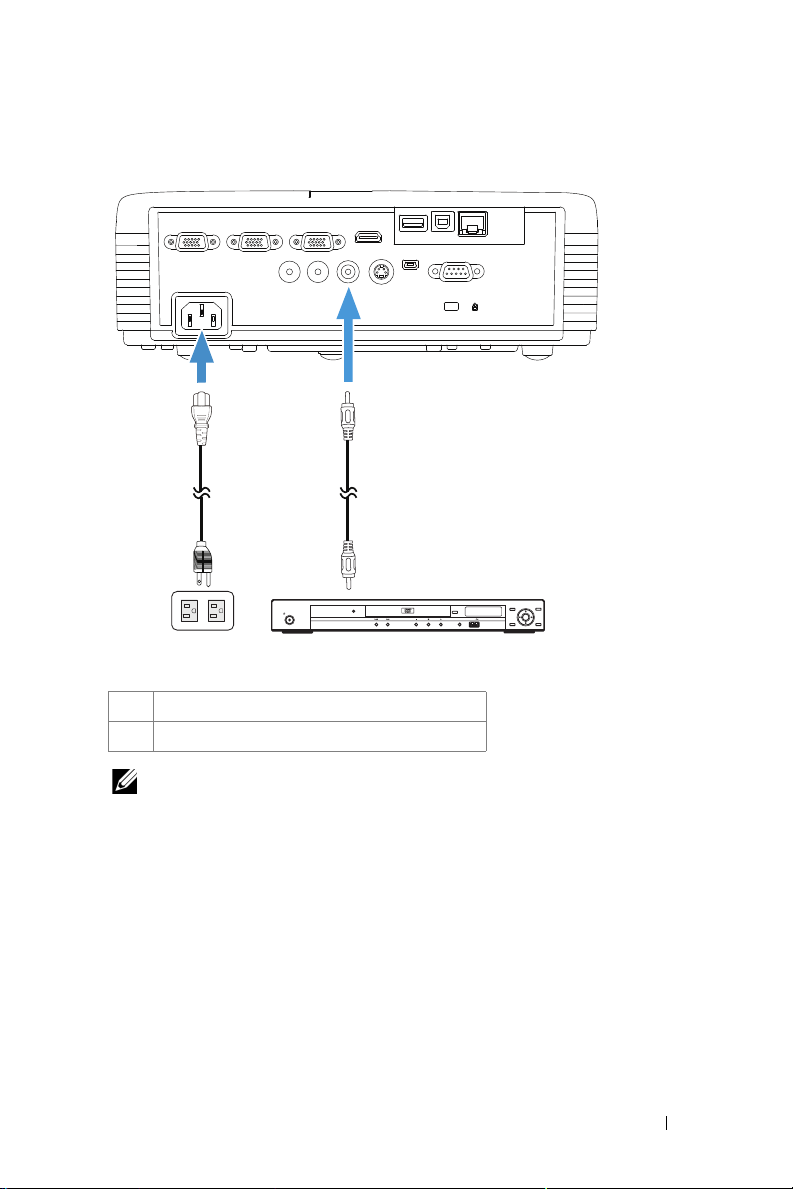
Een DVD-speler aansluiten met een Composiet-videokabel
VGA-A INVGA-OUT VGA-B IN HDMI
Audio-In
Audio-Out
Composite S-Video
Mini-USB
RS232
RJ45
DOUSBUSB-A
1 2
PQFO0DMPTF
IENJ
IPNF
NFOV
SFUVSO
FOUFS
UPQ!NFOV NFOV
VTCEWE0VTC
TUBOECZ0PO
1 Vo ed in gs k ab el
2 Composiet videokabel
OPMERKING: De composiet-video-kabel is niet geleverd bij uw projector. U
kunt de Composiet-video-verlengkabel (30m/60m) via de website van Dell
aanschaffen op www.dell.com.
Uw projector aansluiten 23
Page 24
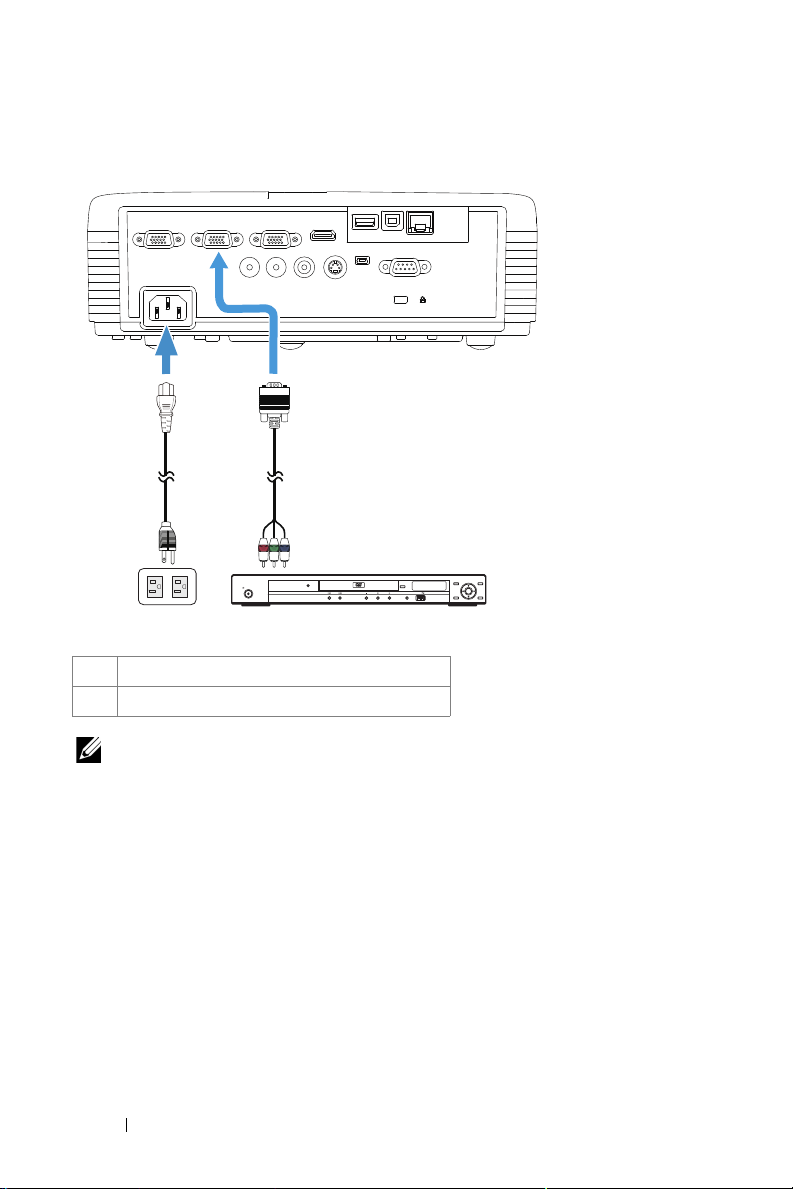
Een DVD-speler aansluiten met een Component-videokabel
VGA-A INVGA-OUT VGA-B IN HDMI
Audio-In
Audio-Out
Composite S-Video
Mini-USB
RS232
RJ45
DOUSBUSB-A
1 2
PQFO0DMPTF
IENJ
IPNF
NFOV
SFUVSO
FOUFS
UPQ!NFOV NFOV
VTCEWE0VTC
TUBOECZ0PO
1 Vo ed in gs k ab el
2 VGA-naar-component-videokabel
OPMERKING: De VGA-naar-component-videokabel is niet geleverd bij uw
projector. U kunt de VGA-naar-component-video-verlengkabel (30m/60m) via
de website van Dell aanschaffen op www.dell.com.
24 Uw projector aansluiten
Page 25
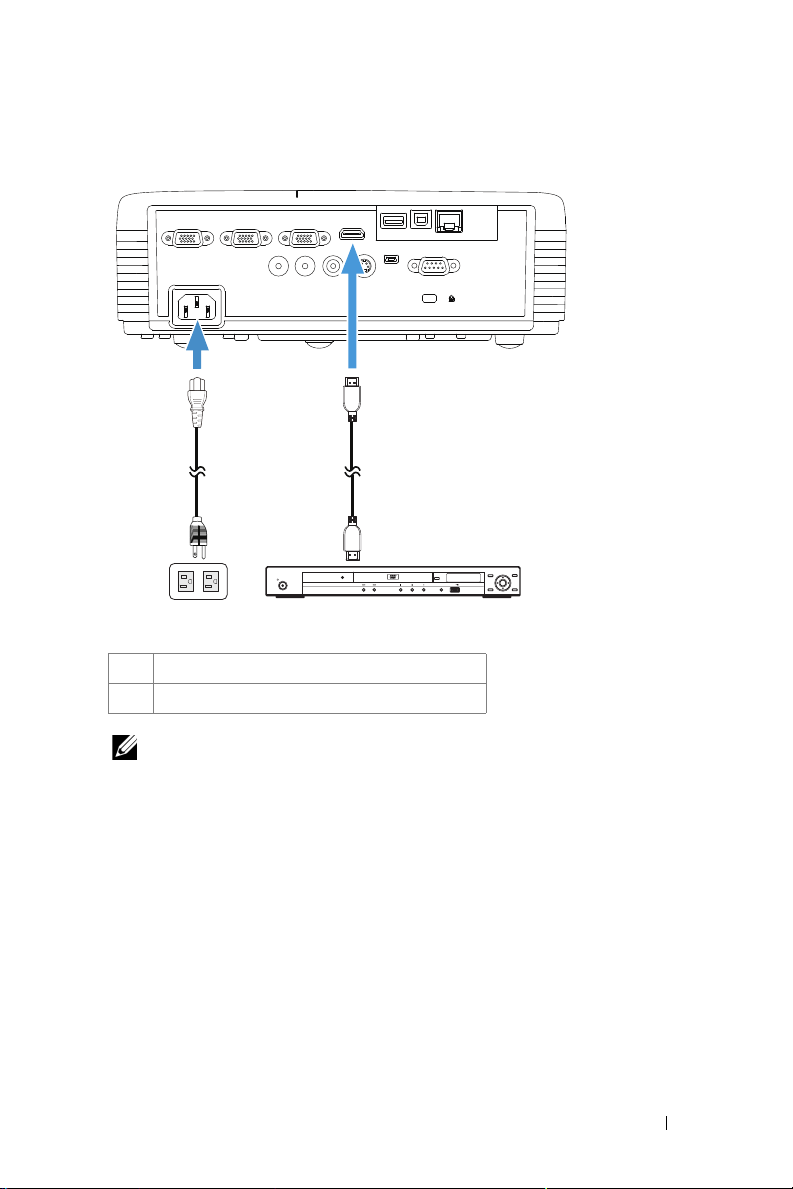
Een DVD-speler aansluiten met een HDMI-kabel
VGA-A INVGA-OUT VGA-B IN HDMI
Audio-In
Audio-Out
Composite S-Video
Mini-USB
RS232
RJ45
DOUSBUSB-A
1
2
PQFO0DMPTF
IENJ
IPNF
NFOV
SFUVSO
FOUFS
UPQ!NFOV NFOV
VTCEWE0VTC
TUBOECZ0PO
1 Vo ed in gs k ab el
2 HDMI-kabel
OPMERKING: De HDMI-kabel is niet geleverd bij uw projector. U kunt de
HDMI-kabel aanschaffen op de website van Dell website op www.dell.com.
Uw projector aansluiten 25
Page 26
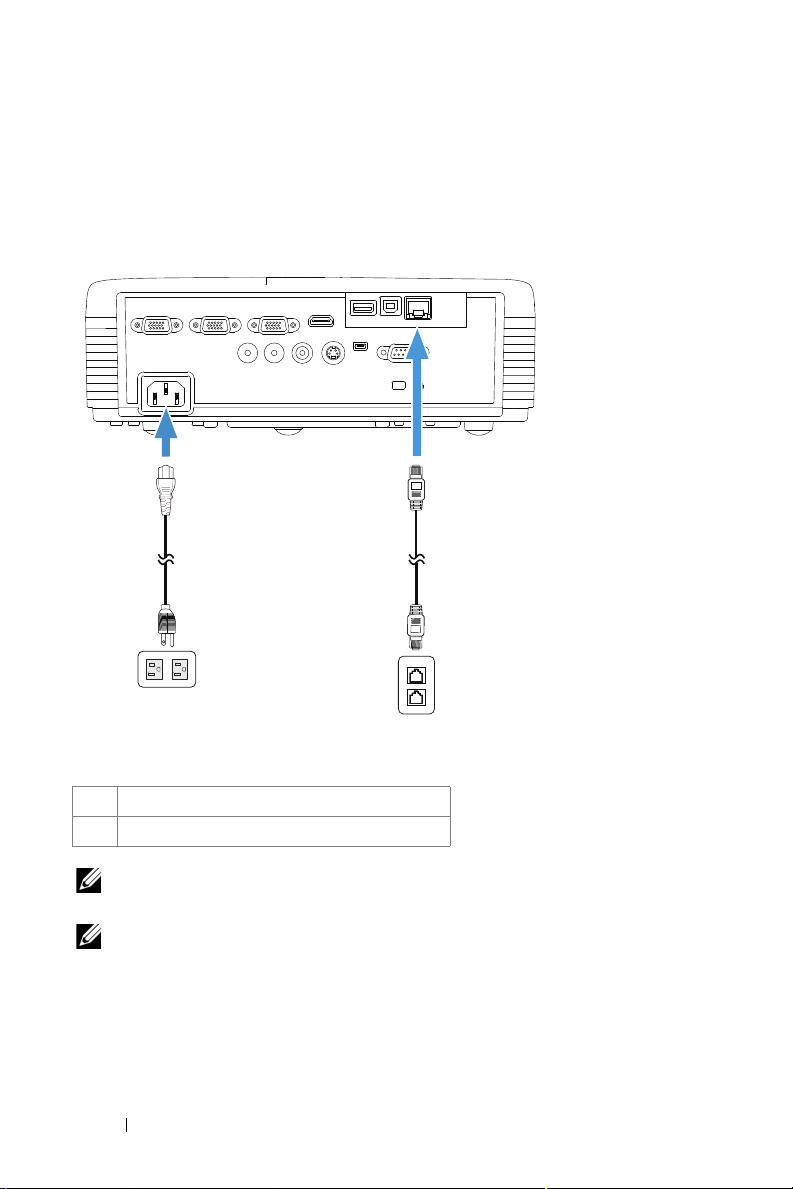
Verbinden met een LAN-netwerk
VGA-A INVGA-OUT VGA-B IN HDMI
Audio-In
Audio-Out
Composite S-Video
Mini-USB
RS232
RJ45
DOUSBUSB-A
1 2
LAN-netwerk (LAN)
Een beeld projecteren en de projector die op een netwerk is aangesloten via een RJ45-kabel bedienen.
1 Vo ed in gs k ab el
2 RJ45-kabel
OPMERKING: De RJ45-kabel is niet geleverd bij uw projector. U kunt de RJ45-
kabel aanschaffen op de website van Dell website op www.dell.com.
OPMERKING: De LAN-module wordt niet geleverd bij uw S320-projector. Als u
de netwerkoptie wilt gebruiken: zie"De optionele RJ45 Kit installeren" op
pagina 16. U kunt deze aanschaffen op de website van Dell op www.dell.com.
26 Uw projector aansluiten
Page 27
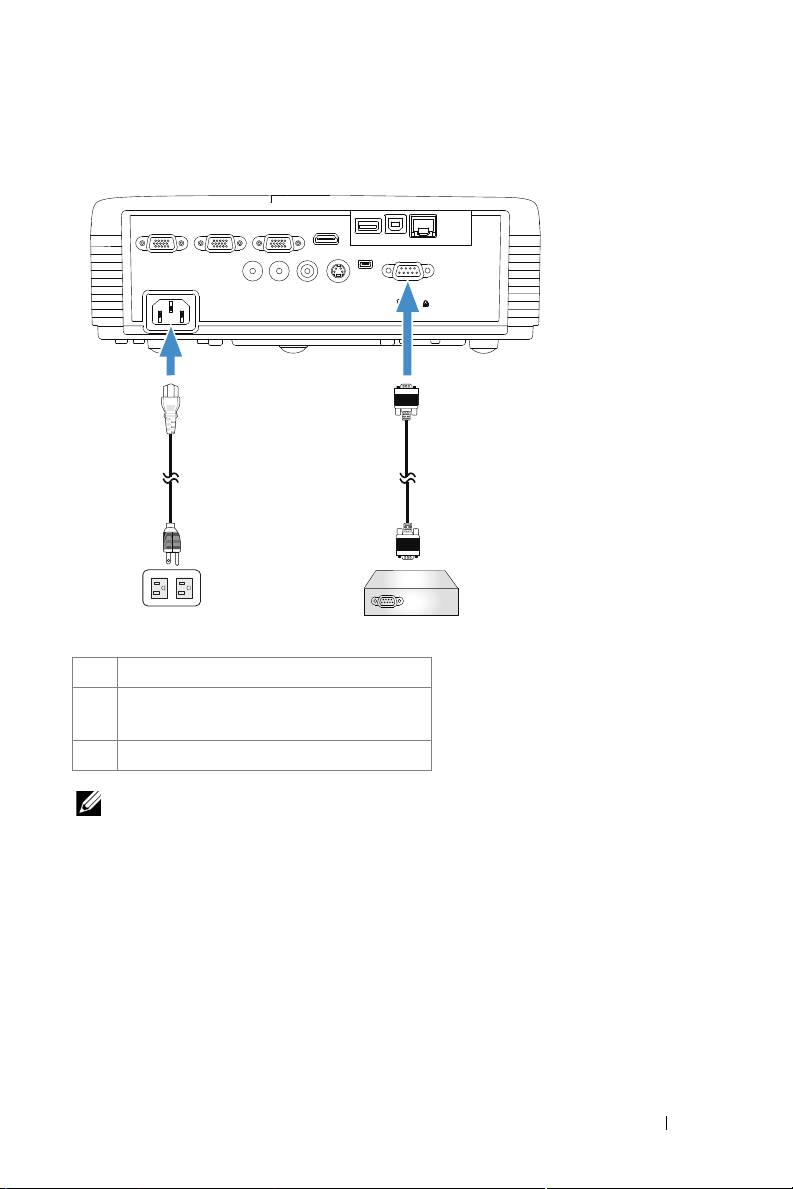
Aansluiten op een commerciële RS232-bedieningsdoos
VGA-A INVGA-OUT VGA-B IN HDMI
Audio-In
Audio-Out
Composite S-Video
Mini-USB
RS232
RJ45
DOUSBUSB-A
1 2
3
1 Vo ed in gs k ab el
2 RS232 (9-pin D-sub vrouwtje naar
vrouwtje pen 2-3 verwisseld) kabel
3 Commerciële RS232-bedieningsdoos
OPMERKING: De RS232 (9-pin D-sub vrouwtje naar vrouwtje pen 2-3
verwisseld) kabel wordt niet met de projector meegeleverd. Raadpleeg een
professionele technicus om de kabel te verkrijgen.
Uw projector aansluiten 27
Page 28
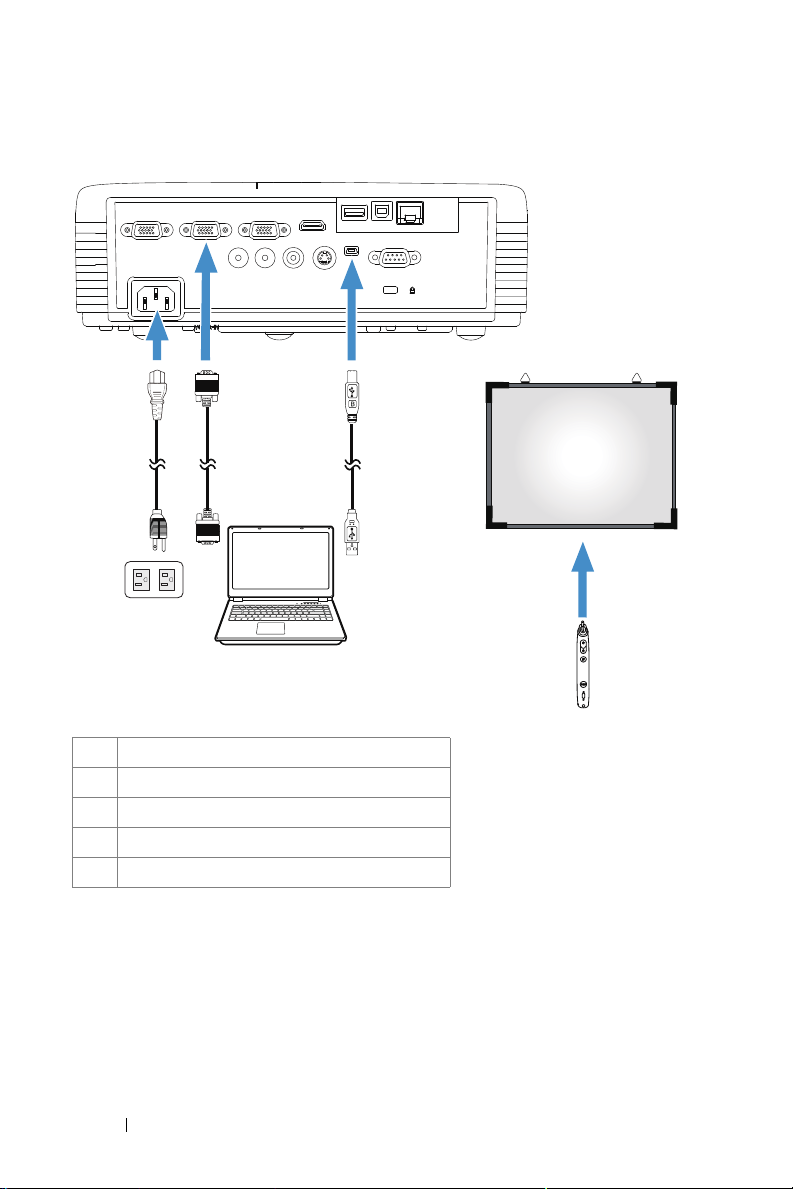
Aansluiten op uw interactieve pen
VGA-A INVGA-OUT VGA-B IN HDMI
Audio-In
Audio-Out
Composite S-Video
Mini-USB
RS232
RJ45
DOUSBUSB-A
1
2
MOLEX
3
4
5
1 Vo ed in gs k ab el
2 VGA- naar VGA-kabel
3 USB-A-naar-mini-USB-B-kabel
4 Projectiescherm
5 Interactieve pen
28 Uw projector aansluiten
Page 29
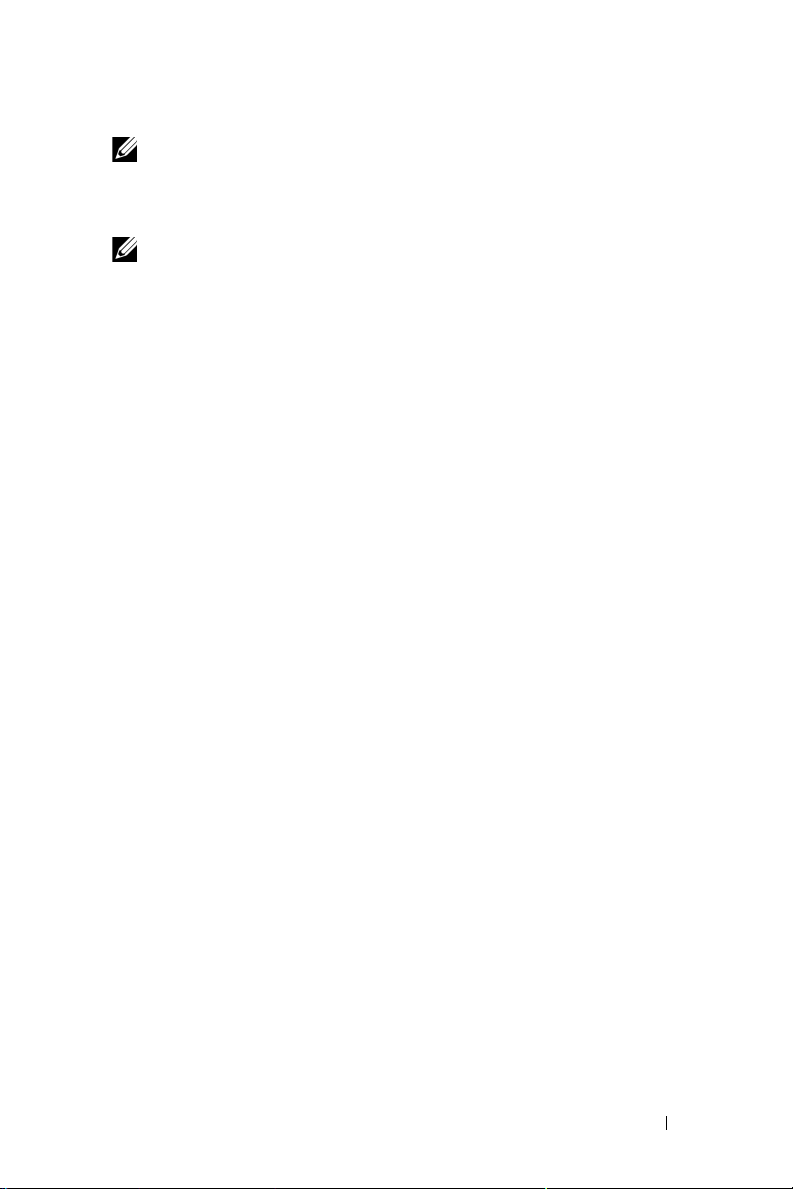
OPMERKING: De interactieve module wordt niet geleverd bij uw S320-
projector. Als u de functie Interactief wilt gebruiken: zie"De optionele
interactieve module installeren" op pagina 15. U kunt deze aanschaffen op de
website van Dell op www.dell.com.
OPMERKING:
1 De interactiviteit wordt alleen ondersteund in de volgende invoermodi: VGA
en HDMI van een pc, een Draadloos beeldscherm, een USB-weergave en
een LAN-scherm.
2 Om de interactieve pen in te schakelen, is er een 2de verbinding vereist
tussen de computer en de projector. Er zijn vier opties beschikbaar voor uw
computer- and projectoraansluitingen:
a gebruik een mini USB-kabel of Dell Interactive draadloze dongle
(optioneel)
De Dell interactief draadloze dongle wordt niet meegeleverd bij uw S320 of
S320wi projector. Als u de Dell Interactief draadloze dongle wilt gebruiken
om de computer en de projector met elkaar te verbinden, kunt u deze
aanschaffen op de Dell website op www.dell.com.
b Via LAN-kabel (hiervoor moet u de draadloze toepassingssoftware van
Dell installeren)
c Via WLAN (hiervoor moet u de draadloze toepassingssoftware van Dell
installeren)
Als u een LAN- of WLAN-verbinding gebruikt, moet u eerst draadloos/LAN
inschakelen.
3 Als de afstand tussen uw computer/laptop meer dan 5 meter is, is het
aanbevolen een USB-hub te gebruiken voor uw installatie.
Uw projector aansluiten 29
Page 30
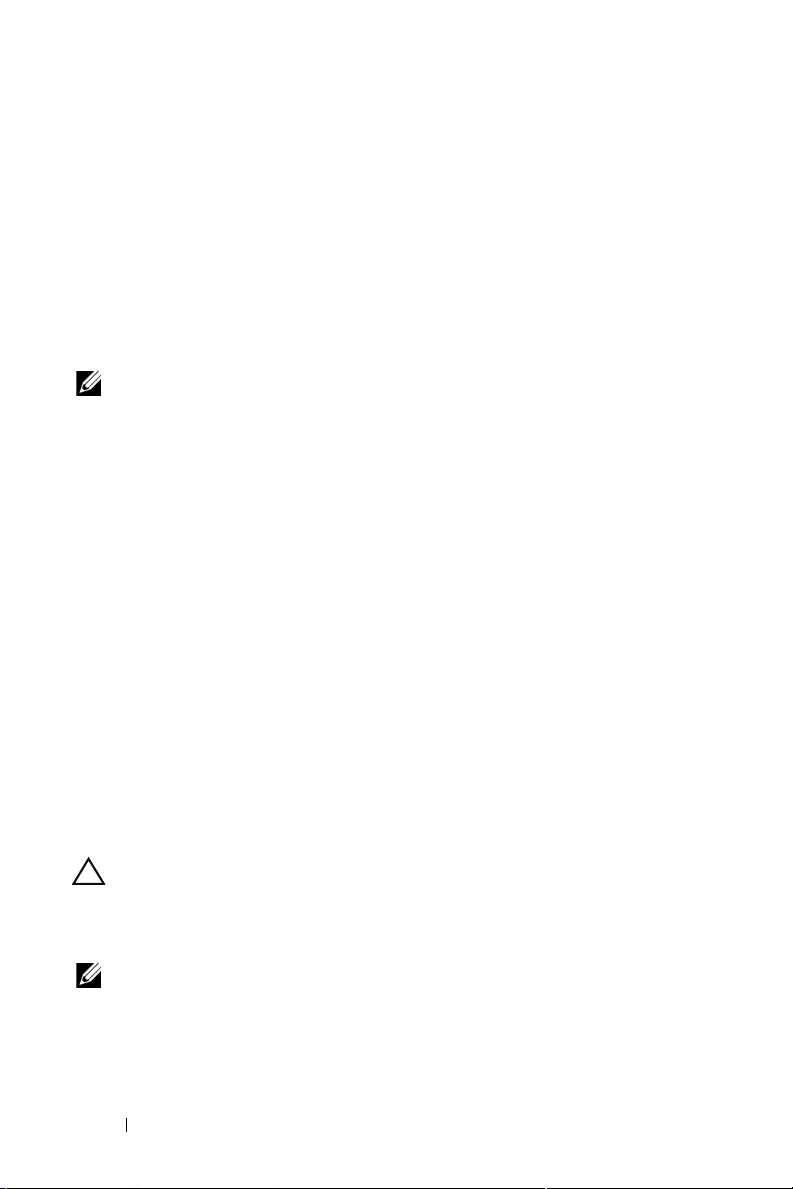
3
Uw projector gebruiken
Uw projector inschakelen
OPMERKING: Schakel de projector in voordat u de bron inschakelt (computer,
dvd-spelers, enz.). De knop Voeding knippert blauw tot u erop drukt.
1 Verwijder de lenskap.
2 Sluit de voedingskabel en de juiste signaalkabels aan op de projector. Zie "Uw
projector aansluiten" op pagina 13 voor meer informatie over het aansluiten van
de projector.
3 Druk op de knop Vo ed in g (zie "Het bedieningspaneel gebruiken" op pagina 35
voor de locatie van de knop Voe d in g).
4 Schakel uw bron in (computer, DVD-speler, enz.).
5 Sluit uw bron aan op de projector met de geschikte kabel. Zie "Uw projector
aansluiten" op pagina 13 voor instructies over het verbinden van uw bron met
uw projector.
6 De ingangsbron van de projector wordt standaard ingesteld op VGA-A. Wijzig
indien nodig, de ingangsbron van de projector.
7 Als er meerdere bronnen zijn aangesloten op de projector, druk dan op de knop
Bron op de afstandsbediening of het bedieningspaneel om de gewenste bron te
selecteren. Zie "Het bedieningspaneel gebruiken" op pagina 35 en "De
afstandsbediening gebruiken" op pagina 37 om de knop Bron te zoeken.
Uw projector uitschakelen
LET OP: Koppel de projector los nadat u het toestel correct hebt afgesloten,
zoals beschreven in de volgende procedure.
1 Druk op de knop Vo ed in g. Volg de instructie die is weergegeven op het scherm
om de projector correct uit te schakelen.
OPMERKING: Het bericht "Druk op de voedingsknop om de projector
uit te schakelen." verschijnt op het scherm. Het bericht verdwijnt na 5
seconden. U kunt ook op de knop Menu drukken om het bericht te verwijderen.
2 Druk opnieuw op de knop Vo e di ng . De koelventilators blijven ongeveer 120
seconden actief.
30 Uw projector gebruiken
Page 31

3 Om de projector snel uit te schakelen, houdt u op de voedingsknop 1 seconde
1
2
VGA-A INVGA-OUT VGA-B IN HDMI
Audio-In
Audio-Out
Composite S-Video
Mini-USB
RS232
RJ45
DOUSBUSB-A
ingedrukt terwijl de koelventilators van de projector nog draaien.
OPMERKING: Wacht 60 seconden voordat u de projector opnieuw inschakelt
om de interne temperatuur de tijd te geven te stabiliseren.
4 Koppel de voedingskabel los van het stopcontact en de projector.
Het geprojecteerde beeld aanpassen
De projectorhoogte verhogen
1 Verhoog de projector tot de gewenste weergavehoek en gebruik het regelwiel
voor de kantelhoek vooraan om de weergavehoek fijn af te stellen.
2 Gebruik de twee wieltjes voor het regelen van de kantelhoek om de
weergavehoek fijn af te stellen.
De projectorhoogte verlagen
1 Verlaag de projector en gebruik het regelwiel voor de kantelhoek vooraan om de
weergavehoek fijn af te stellen.
1 Regelwiel voor kantelhoek vooraan
(Kantelhoek: 0 tot 4 graden)
2 1x regelwiel voor kantelhoek achteraan.
1
Uw projector gebruiken 31
Page 32

De scherpstelling van de projector regelen
1
LET OP: Om schade aan de projector te voorkomen, moet u controleren of het
voorste regelwieltje volledig is ingetrokken voordat u de projector verplaatst of
voordat u de projector in zijn draagkoffer stopt.
OPMERKING: De draagkoffer is niet meegeleverd bij uw projector. U kunt de
draagkoffer kopen (P/N: 8R3VM) op de Dell-website op www.dell.com.
1 Draai de scherpstellip tot het beeld duidelijk is. De projector kan scherpstellen
op een afstand van 0,4 m tot 3,82 m.
1 Scherpstelring
32 Uw projector gebruiken
Page 33

De grootte van het projectiebeeld aanpassen
762,00 cm
624,84 cm
490,22 cm
353,06 cm
218,44 cm
79,88 cm
3,82 m
3,08 m
2,41 m
1,74 m
1,07 m
0,4 m
VGA-A INVGA-OUT VGA-B IN HDMI
Audio-In
Audio-Out
Composite S-Video
Mini-USB
RS232
RJ45
DOUSBUSB-A
Afstand projector-scherm
S320/S320wi
Uw projector gebruiken 33
Page 34

S320/S320wi
C
A
B
Hoogte: 244 cm
A
f
s
t
a
nd:
1
,
7
4
m
D
i
a
g
o
n
a
a
l
:
1
3
9
"
Schermgrootte Boven
Gewenste afstand (m)
<A>
0,4 31,45 65 x 49 56
1,07 86 174 x 130 150
1,74 139 283 x 212 244
2,41 193 392 x 294 338
3,08 246 501 x 376 432
3,82 300 610 x 457 526
* Deze grafiek is uitsluitend bedoeld als referentie voor de gebruikers.
* Offset-verhouding 115±5%
Diagonaal (inch)
<B>
(Min. zoom)
B (cm) x H (cm)
Van onderkant tot bovenkant van
beeld (cm)
<C>
34 Uw projector gebruiken
Page 35

Het bedieningspaneel gebruiken
1 3
2
4
10
9 8
7
5
6
1 Voeding Schakelt de projector in of uit. Zie "Uw projector
inschakelen" op pagina 30 en "Uw projector
uitschakelen" op pagina 30 voor meer informatie.
2 Omhoog /
Trapeziumcorrectie
Indrukken om te navigeren door de items van het
OSD-menu.
Druk hierop om de beeldvervorming aan te
passen die door het kantelen van de projector
wordt veroorzaakt (+37/-40 graden).
3 LAMP
waarschuwingslampje
Als de oranje indicator LAMP is opgelicht of
knippert, kan een van de volgende problemen
optreden:
• De lamp nadert het einde van zijn bruikbare
levensduur
• De lampmodule is niet goed geïnstalleerd
• Defect lampaandrijving
• Fout kleurenwiel
Zie "Problemen met uw projector oplossen" op
pagina 127 en "Geleidende signalen" op
pagina 133 voor meer informatie.
Uw projector gebruiken 35
Page 36

4 TEMP
waarschuwingslampje
5 Enter Druk hierop om de selectie van het item te
6 IR-ontvanger Richt de afstandsbediening naar de IR-ontvanger
7 Rechts / Auto-
Bijstellen
8 Omlaag /
Tr a pe z i u mc o r r ec t i e
9 Links / Bron Indrukken om te navigeren door de items van het
10 Menu Druk hierop om het OSD te activeren. Gebruik
Als de oranje indicator TEMP is opgelicht of
knippert, kan een van de volgende problemen
optreden:
• De interne temperatuur van de projector is te
hoog
• Fout kleurenwiel
Zie "Problemen met uw projector oplossen" op
pagina 127 en "Geleidende signalen" op
pagina 133 voor meer informatie.
bevestigen.
en druk op een knop.
Indrukken om te navigeren door de items van het
OSD-menu.
Druk hierop om de projector te synchroniseren
met de invoerbron.
OPMERKING: Auto-Bijstellen werkt niet als
het OSD (On-Screen Display) is
weergegeven.
Indrukken om te navigeren door de items van het
OSD-menu.
Druk hierop om de beeldvervorming aan te
passen die door het kantelen van de projector
wordt veroorzaakt (+37/-40 graden).
OSD-menu.
Druk op deze knop om te bladeren door Analoge
RGB-, Composiet-, Component (YPbPr, via
VGA), HDMI- en S-video-bronnen wanneer
meerdere bronnen op de projector zijn
aangesloten.
de richtingstoetsen en de knop Menu om te
navigeren door het OSD.
36 Uw projector gebruiken
Page 37

De afstandsbediening gebruiken
ENTER
POWER
14
AUTO ADJ.
ENTER
VOL
MUTE
VOL
FREEZE
ZOOMZOOM
VIDEOVGA
ASPECT
VIDEO MODE
MOUSE
BLANK
INFO
S-VIDEO
15
16
17
18
19
20
21
22
23
24
25
26
MENU
SOURCE
KEYSTONE
1
2
3
4
5
6
7
8
9
10
11
12
13
1
2
3
4
Power
Enter
Rechts
Omlaag
Schakelt de projector in of uit. Zie "Uw projector
inschakelen" op pagina 30 en "Uw projector
uitschakelen" op pagina 30 voor meer informatie.
Druk hierop om de selectie te bevestigen.
Indrukken om te navigeren door de items van het
OSD-menu.
Indrukken om te navigeren door de items van het
OSD-menu.
Uw projector gebruiken 37
Page 38

5 Beeldverhouding Indrukken om de beeldverhouding van een
MUTE
weergegeven beeld te wijzigen.
6
Mute
Druk hierop om het geluid van de luidspreker van
de projector te dempen of weer te geven.
7 Video modus De projector heeft vooraf ingestelde configuraties
die zijn geoptimaliseerd op deze knop om
gegevens (presentatiedia's) of video (films,
spelletjes, enz.) weer te geven.
Druk op de knop Vide ostand om te wisselen
tussen Presentatie modus, Helder modus, Film
modus, sRGB of Aangepaste modus.
Als u eenmaal op de knop Video stand drukt,
wordt de huidige weergavestand weergegeven. Als
u opnieuw op de knop Videostand drukt, schakelt
u tussen de verschillende modi.
8
Muisknop omhoog
Druk hierop om naar de vorige pagina te gaan.
OPMERKING: De mini-USB-kabel moet
worden aangesloten als u de functie Pagina
omhoog wilt gebruiken.
9
Muisknop omlaag
Druk hierop om naar de volgende pagina te gaan.
OPMERKING: De mini-USB-kabel moet
worden aangesloten als u de functie Pagina
omlaag wilt gebruiken.
10 Freeze Indrukken om het schermbeeld te pauzeren en
vervolgens opnieuw op "Blokkeren" drukken om
het beeld te deblokkeren.
11 Leeg scherm Indrukken om het beeld te verbergen/weer te
geven.
12 Informatie Indrukken om informatie over de oorspronkelijke
resolutie van de projector weer te geven.
13 S-Video Indrukken om het S-Videosignaal te kiezen.
14
Omhoog
Indrukken om te navigeren door de items van het
OSD-menu.
15
Links
Indrukken om te navigeren door de items van het
OSD-menu.
16 Menu Druk hierop om het OSD te activeren.
38 Uw projector gebruiken
Page 39

17
VOL
VOL
Volume omhoog
Druk hierop om het volume te verhogen.
18 Source Indrukken om te schakelen tussen analoge RGB-,
Composiet-, Component- (YPbPr, via VGA),
HDMI- en S--video-bron.
19
Volume omlaag
20 trapeziumcorr.
aanpassing +
Druk hierop om het volume te verlagen.
Druk hierop om de beeldvervorming aan te
passen die door het kantelen van de projector
wordt veroorzaakt (+37/-40 graden).
21 trapeziumcorr.
aanpassing -
Druk hierop om de beeldvervorming aan te
passen die door het kantelen van de projector
wordt veroorzaakt (+37/-40 graden).
22 Autoaanp Druk hierop om de projector te synchroniseren
met de invoerbron. Automatisch aanpassen werkt
niet als het OSD wordt weergegeven.
23 Zoom + Druk hierop om het beeld te vergroten.
24 Zoom - Druk hierop om het beeld te verkleinen.
25 VGA Indrukken om de VGA-bron te kiezen.
26 Video Indrukken om de Composiet videobron te kiezen.
Uw projector gebruiken 39
Page 40

De interactieve pen gebruiken
1
2
5
6
3
4
Bovenaanzicht
Onderaanzicht
Ontgrendelen
Vergrendelen
7
8
1 Vervangbaar penpunt Druk op het penpunt om te tekenen of te
40 Uw projector gebruiken
schrijven. Wanneer de penpunt is ingeschakeld,
werkt deze als het klikken met de linkermuisknop
om te tekenen of te schrijven.
OPMERKING:
• Als de penpunt is ingeschakeld, zal de
pen schakelen naar de tekenstand en
wordt de knopfunctie tijdelijk
uitgeschakeld.
• Wanneer de penpunt verslijt, moet u de
kop vervangen zoals hieronder
weergegeven.
Page 41

2 Links Deze knop werkt als klikken met de
linkermuisknop van een muis.
3 Functie De beschikbare functies worden weergegeven in
het OSD-menu "Functie instellen" (zie pagina
71).
OPMERKING: Wanneer u dubbelklikt op de
knop Functie werkt dit als de functie
Ongedaan maken, indien deze wordt
ondersteund door de software.
4 Mini-USB-
ladingsaansluiting
5 LED-indicators Er zijn twee LED-indicators beschikbaar. Groen
6 Rechts Deze knop werkt als klikken met de
7 Voedingsschakelaar Schakelt de interactieve pen in of uit.
8 Aansluiting
firmwareupgrade
Hiermee kunt u de Mini-USB-kabel gebruiken
voor het opladen. Zie "De batterij van de
interactieve pen opladen" op pagina 44.
en oranje (zie "Begeleidingssignalen LED
interactieve pen" op pagina 134).
rechtermuisknop van een muis.
Voor de upgrade van de firmware voor de
interactieve pen en het RF-bord.
OSD-waarschuwingsberichten - laag batterijvermogen
• Het waarschuwingsbericht Batterijvermogen laag verschijnt wanneer het
batterijvermogen lager is dan 2V. In deze toestand kan de pen nog steeds
ongeveer 1-2 uur werken.
• De pen wordt uitgeschakeld wanneer het voltage van de batterij lager is
dan 1,8 V.
Knoppencombinaties
• Links + functie: Het menu Peninformatie verschijnt op het scherm.
• Functie Vasthouden. Houd de functieknop gedurende 2 seconden
ingedrukt en de betekenis van de functies verschijnt op het scherm.
Gebruik Links/Rechts om omhoog/omlaag te gaan en gebruik Functie om
in te voeren/toe te passen.
• Wanneer Schakelen is geselecteerd in het menu Functie instellen, drukt u
op de knop Functie om de stand Normaal/Tekenen/Stabiel te selecteren.
OPMERKING: De interactieve pen kan de functie "Primaire en secundaire
knoppen wisselen" van de Windows-muis niet ondersteunen.
Uw projector gebruiken 41
Page 42

De polsriem gebruiken
Gebruik de polsriem als een veiligheidsmaatregel in het geval u de grip op de
interactieve pen verliest en om schade aan de interactieve pen, de omgevende
objecten of lichamelijke letsels te voorkomen.
1 Stop het touw van de polsriem door de verbindingshouder.
2 Bevestig de polsriem rond uw pols.
42 Uw projector gebruiken
Page 43

De batterijen van de afstandsbediening
1
AAA
AAA
2
4
installeren
OPMERKING: Verwijder de batterijen wanneer u de afstandsbediening niet
gebruikt.
1 Druk op het lipje om het deksel van het batterijvak op te
tillen.
2 Controleer de polariteitsmarkering (+/-) op de batterijen.
3 Plaats de batterijen en lijn hun polariteit correct uit
volgens de markering in het batterijvak.
OPMERKING: Vermijd het combineren van
verschillende types batterijen of het gebruik van nieuwe
en oude batterijen samen.
4 Schuif het battterijdeksel terug.
3
AAA
AAA
Uw projector gebruiken 43
Page 44

De batterij van de interactieve pen opladen
MOLEX
Wanneer het batterijlampje van de interactieve pen oranje begint te knipperen, is
het interne batterijvermogen laag (als de batterij volledig leeg is, kunt u de
interactieve pen niet meer inschakelen door te drukken op de penpunt, de linkerof rechterknoppen of de knoppen voor het instellen van de functie).
Om de batterij op te laden, sluit u een mini-USB-kabel aan tussen de interactieve
pen en uw computer of laptop (als u aansluit op de computer of laptop, moet u
ervoor zorgen dat de computer of laptop is ingeschakeld). Het batterijlampje blijft
aan terwijl de batterij wordt opgeladen en dooft wanneer de batterij volledig is
opgeladen.
Wanneer het opladen is voltooid, kunt u de mini-USB-kabel loskoppelen (of de
kabel aangesloten houden en de interactieve pen gebruiken terwijl deze oplaadt).
OPMERKING: Bij het eerste gebruik duurt het minstens 4 tot 5 uur tot de
batterij volledig is opgeladen. Met een volledig opgeladen batterij kunt u de pen
25 uur ononderbroken of tot 4 weken in stand-by gebruiken.
LET OP: De lithiumbatterij is alleen oplaadbaar en kan niet door de gebruiker
worden vervangen of gerepareerd. Als u de interactieve pen niet kunt opladen,
moet u contact opnemen met Dell (zie "Contact opnemen met Dell" op
pagina 144).
LET OP: Gebruik altijd de bijgeleverde mini-USB-kabel en uw computer (of
gebruik de dockinglader) voor het opladen van de interactieve pen. De
dockinglader is niet geleverd bij uw projector. U kunt deze aanschaffen op de
website van Dell op www.dell.com.
44 Uw projector gebruiken
Page 45

Kennismakingmet de dockinglader (optioneel)
1
2
3
4
Vooraanzicht
Achteraanzicht
1 Voedingslampje
2 Mini-USB-aansluiting
3 Voedingsschakelaar
4 Aansluiting voedingskabel
OPMERKING: De dockinglader is niet meegeleverd bij uw S320 of S320wi-
projector. U kunt de dockinglader aanschaffen op de website van Dell website
op www.dell.com.
LED-indicator op docking-lader
Groen LED licht
continu op
Groene LED uit De groene LED dooft als de docking-lader wordt
Als de dockinglader wordt ingeschakeld, gaat de groene
LED stabiel AAN.
uitgeschakeld.
Uw projector gebruiken 45
Page 46

LED-indicator op interactieve pen
Oranje LED licht
continu op
Oranje LED uit Nadat de batterij volledig is geladen, dooft de LED om aan
Knipperende oranje
LED
De oranje LED licht continu op tijdens het laden.
te geven “Laden voltooid”.
Als de oranje LED gaat KNIPPEREN (0,4 sec. aan, 0,6 sec
uit, 1 sec. per knippercyclus) geeft dit aan dat er niets
geladen wordt. Fout in de lader of een slechte batterij
gedetecteerd.
Specificatie docking lader (voeding)
Model: Interactive projector penlaadstation
Voeding: Invoer wisselstroom 100-240 V, 50-60 Hz, 0,2 A
Uitvoer gelijkstroom 5 V/1 A
Maximale temperatuur: 40 ºC
46 Uw projector gebruiken
Page 47

De batterij van de interactieve pen opladen via de dockinglader
Wanneer het batterijlampje van de interactieve pen oranje begint te knipperen, is
het interne batterijvermogen laag (als de batterij volledig leeg is, kunt u de
interactieve pen niet meer inschakelen door te drukken op de penpunt, de linkerof rechterknoppen of de knoppen voor het instellen van de functie).
Om de batterij op te laden, kunt u als volgt te werk gaan:
1 Sluit de voedingskabel aan op het stopcontact.
2 Sluit de interactieve pen aan op de mini-USB-poort van de dockinglader.
3 Schakel de voedingsschakelaar op de dockinglader in.
Uw projector gebruiken 47
Page 48

OPMERKING: Tijdens het opladen licht het oranje lampje van de interactieve
pen stabiel op tot het opladen is voltooid.
OPMERKING: Bij het eerste gebruik duurt het minstens 4 tot 5 uur tot de
batterij volledig is opgeladen. Met een volledig opgeladen batterij kunt u de pen
tot 25 uur ononderbroken of tot 4 weken in stand-by gebruiken.
LET OP: Als uw dockinglader niet kan worden opgeladen, moet u contact
opnemen met DELL.
48 Uw projector gebruiken
Page 49

Bedrijfsbereik met afstandsbediening
Hoek
Afstand
Afstand
Hoek
Bedrijfsbereik
Hoek ±20°
Afstand
7 m
ZOOM
ZOOM
INFO
VIDEOVGA
S-VIDEO
FREEZE
AUTO ADJ.
KEYSTONE
SOURCE
VIDEO MODE
ASPECT
MENU
POWER
MOUSE
BLANK
ENTER
VOL
VOL
MUTE
TM
ZOOMZOOM
INFO
VIDEOVGA
S-VIDEO
FREEZE
AUTO ADJ.
KEYSTONE
SOURCE
VIDEO MODE
ASPECT
MENU
POWER
MOUSE
BLANK
ENTER
VOL
VOL
MUTE
TM
OPMERKING: Het werkelijke bedrijfsbereik kan een beetje verschillen van het
schema. Als het batterijvermogen laag is, zal de afstandsbediening de
projector niet correct bedienen.
Uw projector gebruiken 49
Page 50

Bedrijfsbereik met interactieve pen
Hoek
Afstand
Bedrijfsbereik
Hoek
Afstand
0
°
20
°
45
°
9 m
7 m
5 m
Afstand
Hoek
OPMERKING:
• Projector is ingesteld met 2000 lm helderheid, met een 100" beeldformaat
en in de Heldere modus.
• Biedt ondersteuning voor het aansluiten van meerdere pennen (tot 10
pennen) op één projector, maar de pennen kunnen niet tegelijk worden
gebruikt.
• Het werkelijke bedrijfsbereik kan een beetje verschillen van het schema.
• Een lagere helderheid van de projector zal het bedrijfsbereik van de pen
beïnvloeden.
50 Uw projector gebruiken
Page 51

Het OSD gebruiken
• De projector beschikt over een meertalig OSD-menu dat kan worden
weergegeven met of zonder ingangsbron.
• Druk op de knop Menu op het bedieningspaneel of op de afstandsbediening om
het hoofdmenu te openen.
• Om door de tabbladen in het hoofdmenu te navigeren, drukt u op de knop
of op het bedieningpaneel of de afstandsbediening van de projector.
• Om een submenu te selecteren, drukt u op de knop of op het
bedieningspaneel of de afstandsbediening van uw projector.
• Om een optie te selecteren, drukt u op de knop of op het
bedieningspaneel of de afstandsbediening van uw projector. Wanneer een item
is geselecteerd, verandert de kleur naar donkerblauw.
• Gebruik de knop of op het bedieningspaneel of de afstandsbediening
om de instellingen aan te passen.
• Om terug te keren naar het hoofdmenu, drukt u op de knop op het
bedieningspaneel of de afstandsbediening.
• Om het OSD af te sluiten, drukt u direct op de knop Menu op het
bedieningspaneel of de afstandsbediening.
OPMERKING: De OSD-structuur en –instelling zijn dezelfde voor de modellen
S320 en S320wi.
INV.SEL.
Via het menu Inv.Sel. kunt u de ingangsbron voor uw projector selecteren.
VGA-A—Druk op om een VGA-A-signaal te detecteren.
VGA-B—Druk op om een VGA-B-signaal te detecteren.
OMPOSIET VIDEO—Druk op om een Composiet-videosignaal te detecteren.
C
IDEO—Druk op om een S-Videosignaal te detecteren.
S-V
HDMI—Druk op om een HDMI-signaal te detecteren.
Uw projector gebruiken 51
Page 52

DRAADL. USB—Druk op om het menu Invoerbron DRAADL. USB te activeren.
OPMERKING: U kunt DRAADL. USB gebruiken nadat de optie "Draadloos en
LAN" is ingeschakeld.
INV.SEL. DRAADL. USB
Via het menu Inv.Sel. Draadl. USB kunt u Draadloos beeldscherm, USB-weergave
en USB-viewer activeren.
RAADLOOS BEELDSCHERM—Druk op om het scherm met de Draadloze gids van de
D
projector weer te geven. Raadpleeg "Scherm Handleiding draadloos" op pagina 77.
WEERGAVE—Hiermee kunt u het scherm van de computer/laptop weergeven op
USB-
uw projector door het aansluiten van een USB-kabel.
VIEWER—Hiermee kunt u foto' en PPT-bestanden weergeven vanaf uw USB-
USB-
flashgeheugen. Zie "PtG-installatie (Presentation to Go)" op pagina 84.
Autoaanp
Met Autoaanp worden de opties Horizontaal, Verticaal, Frequentie en Opsporing
van de projector automatisch aangepast in de pc-stand.
52 Uw projector gebruiken
Page 53

Helderh/Contr
Via het menu Helderh/Contr kunt u de instellingen voor helderheid/contrast van
uw projector aanpassen.
H
ELDERHEID—Gebruik
ONTRAST—Gebruik
C
OPMERKING: Als u de instellingen voor Helderheid,en Contrast aanpast,
schakelt de projector automatisch over op Aangepaste modus.
en
om de helderheid van het beeld aan te passen.
en
om het beeldschermcontrast aan te passen.
Videostand
Via het menu Videostand kunt u het weergavebeeld optimaliseren: Presentatie,
Helder, Film, sRGB (biedt een nauwkeurigere kleurenvoorstelling) en AANGEP.
(uw voorkeursinstellingen instellen).
Uw projector gebruiken 53
Page 54

VOLUME
Via het menu Volume kunt u de volume-instellingen van uw projector aanpassen.
OLUME—Druk op om het volume te verhogen en op om het te verlagen.
V
Audio-input
In het menu Audio-input kunt u de audio-ingangsbron selecteren. De opties zijn:
Analoog in, HDMI, en Draadl/LAN.
OPMERKING: Vermijd dat het signaal voor lijninput in de microfoonpoort
geplugd wordt. Anders kan de gebruiker geluiden van de luidsprekers horen als
gevolg van opspanning en vervorming van het audiosignaal.
54 Uw projector gebruiken
Page 55

Gevorderd
Via het menu Gevorderd kunt u de instellingen wijzigen voor Beeld, Weergave,
Projector, LAN, Draadloos, Menu, Stroom, Interactief en Informatie.
B
EELDINST. (IN PC-STAND)—Selecteer en druk op om de beeldinstellingen te
activeren. Het menu Beeldinstellingen biedt de volgende opties:
LEURTEMP.—Hiermee kunt u de kleurtemperatuur aanpassen. Het scherm
K
lijkt koeler bij hogere kleurtemperaturen en warmer bij lagere
kleurtemperaturen. Wanneer u de waarden in het menu Kleur aanp.
aanpast, wordt de Aangepaste modus geactiveerd. De waarden worden
opgeslagen in de Aangepaste modus.
EGEL GEBRUIKTE KLEUR—Hiermee kunt u de rood, groen en blauw kleuren
R
handmatig aanpassen.
ITBALANS—Druk op en gebruik en om de witbalans weer te
W
geven.
LEURENRUIMTE—Hiermee kunt u de kleurenruimte selecteren. De opties
K
zijn: RGB, YCbCr en YPbPr.
UITGANG—Selecteer Aan of Uit voor de VGA-uitvoerfunctie in de
VGA-
stand-bystatus van de projector. Standaard is Uit.
OPMERKING: Als u de instellingen voor Kleurtemp., Regel Gebruikte Kleur en
Witbalans aanpast, schakelt de projector automatisch over op Aangepaste
modus.
Uw projector gebruiken 55
Page 56

BEELDINST. (IN VIDEOSTAND)—Selecteer en druk op om de beeldinstellingen te
activeren. Het menu Beeldinstellingen biedt de volgende opties:
LEURTEMP.—Hiermee kunt u de kleurtemperatuur aanpassen. Het scherm
K
lijkt koeler bij hogere kleurtemperaturen en warmer bij lagere
kleurtemperaturen. Wanneer u de waarden in het menu Kleur aanp.
aanpast, wordt de Aangepaste modus geactiveerd. De waarden worden
opgeslagen in deAangepaste modus.
EGEL GEBRUIKTE KLEUR—Hiermee kunt u de rood, groen en blauw kleuren
R
handmatig aanpassen.
ERZADIGING—Hiermee kunt u de videobron aanpassen van zwart-wit tot
V
volledig verzadigde kleuren. Druk op om de hoeveelheid kleur in een
afbeelding te verhogen en op om deze hoeveelheid te verlagen.
CHERPTE—Druk op om de scherpte te verhogen en op om de
S
scherpte te verlagen.
INT—Druk op om de hoeveelheid groen in een afbeelding te verhogen
T
en op om de hoeveelheid groen in de afbeelding te verlagen (alleen
beschikbaar voor NTSC).
ITBALANS—Druk op en gebruik en om de witbalans weer te
W
geven.
LEURENRUIMTE—Hiermee kunt u de kleurenruimte selecteren. De opties
K
zijn: RGB, YCbCr en YPbPr.
UITGANG—Selecteer Aan of Uit voor de VGA-uitvoerfunctie in de
VGA-
stand-bystatus van de projector. De standaardinstelling is Uit.
OPMERKING:
1 Als u de instellingen voor Kleurtemp., Regel Gebruikte Kleur, Verzadiging,
Scherpte, Tint en Witbalans aanpast, schakelt de projector automatisch over op
Aangepaste modus.
56 Uw projector gebruiken
Page 57

2 Verzadiging, Scherpte en Tin t zijn alleen beschikbaar wanneer de inputbron
Composiet of S-Video is.
EELDINST. (GEEN INVOERBRON)—Selecteer en druk op om de beeldinstellingen te
B
activeren. Het menu Beeldinstellingen biedt de volgende opties:
UITGANG—Selecteer Aan of Uit voor de VGA-uitvoerfunctie in de
VGA-
stand-bystatus van de projector. De standaardinstelling is Uit.
EERGAVE-INST. (IN PC-STAND)—Selecteer en druk op om de weergave-
W
instellingen te activeren. Het menu beeldscherminstellingen biedt de volgende
opties:
ORIZONTALE POSITIE—Druk op om het beeld naar rechts te verplaatsen
H
en om het naar links te verplaatsen.
ERTICALE POSITIE—Druk op om het beeld omhoog te verplaatsen en
V
om het omlaag te verplaatsen.
REQUENTIE—Hiermee kunt u de klokfrequentie van de weergavegegevens
F
wijzigen in overeenstemming met de frequentie van de grafische kaart van
uw computer. Als u een verticale knipperende golf ziet, gebruik dan
Frequentie om de balken te minimaliseren. Dit is een onnauwkeurige
aanpassing.
Uw projector gebruiken 57
Page 58

OPSPORING—Synchroniseer de fase van het beeldschermsignaal met deze
van de grafische kaart. Als u een onstabiel of flikkerend beeld hebt, gebruik
dan de functie Opsporing om dit te corrigeren. Dit is een nauwkeurige
aanpassing.
EELDVERHOUDING—Hiermee kunt u de hoogte-breedteverhouding
B
selecteren om de weergave van het beeld aan te passen. De opties zijn:
Oorsprong, 16:9 en 4:3.
•Oorsprong — selecteer Oorsprong om de beeldverhouding van de
beeldprojector te behouden in overeenstemming met de ingangsbron.
•16:9 — De invoerbron past het beeld aan zodat het past op de breedte van
het scherm om een 16:9 breedbeeld te projecteren.
•4:3 — De ingangsbron past het beeld aan zodat het op het scherm past en
projecteert een 4:3 beeld.
OOM—Druk op en om in te zoomen en het beeld weer te geven.
Z
Pas de schaal van de foto aan door op of
te drukken en druk op om de foto
alleen op uw afstandsbediening weer te
geven.
ZOOMNAVIGATIE—Druk op om het menu
Zoomnavigatie te activeren.
Gebruik om te navigeren op het
projectiescherm.
3D-WEERGAVE—Selecteer Aan om de functie 3D-weergave te starten
(standaard is Uit).
OPMERKING:
1. Wanneer u een 3D-ervaring wilt creëren, hebt u enkele andere
componenten nodig, zoals:
a Computer/laptop met grafische kaart met 120 Hz signaaluitgang
en quad buffer.
b "Actieve" 3D-bril met DLP Link™.
c 3D-inhoud. Zie "Opmerking 4".
d 3D-speler. (Voorbeeld: stereoscopische speler...)
2. Schakel de 3D-functie in wanneer deze voldoet aan een van de
hieronder vermelde voorwaarden:
a Computer/laptop met grafische kaart, met mogelijkheid tot het
uitvoeren aan 120 Hz signaal via VGA- of HDMI-kabel.
58 Uw projector gebruiken
Page 59

b Voert een reeks 3D-inhoud in via Video en S-Video.
3. "3D-weergave" selectie zal alleen worden ingeschakeld in
"Weergave-inst. van het menu Gevorderd" wanneer de projector een
van de hierboven vermelde ingangen detecteert.
4. 3D-ondersteuning en vernieuwingsfrequentie zoals hieronder.
a VGA/HDMI 1280 x 720, 1024 x 768 en 800 x 600 bij 120 Hz
b Composiet/S-Video bij 60 Hz
c Component 480i en 576i
5. Het aanbevolen VGA-signaal voor de laptop is de enkele
standuitgang (de dubbele stand is niet aanbevolen).
3DFORMAAT—Hiermee kunt u het 3Dformaat selecteren. De opties zijn:
Naast elkaar, Naast elkaar vol, Opvolgend frame, Veld opvolgend,
Boven/Onder, en Boven/Onder volledig.
SYNCHR. OMKEREN—Als u een losse of overlappende foto ziet terwijl u
3D
een DLP 3D-bril draagt, moet u mogelijk "Omkeren" uitvoeren om de
beste overeenkomst tussen de linker/rechterbeeldreeks te verkrijgen
voor een correct beeld. (Voor DLP 3D-bril)
EERGAVE-INST. (IN VIDEOSTAND)—Selecteer en druk op om de weergave-
W
instellingen te activeren. Het menu beeldscherminstellingen biedt de volgende
opties:
EELDVERHOUDING—Hiermee kunt u de hoogte-breedteverhouding
B
selecteren om de weergave van het beeld aan te passen. De opties zijn:
Oorsprong, 16:9 en 4:3.
•Oorsprong — selecteer Oorsprong om de beeldverhouding van de
beeldprojector te behouden in overeenstemming met de ingangsbron.
•16:9 — De invoerbron past het beeld aan zodat het past op de breedte van
het scherm om een 16:9 breedbeeld te projecteren.
Uw projector gebruiken 59
Page 60

•4:3 — De ingangsbron past het beeld aan zodat het op het scherm past en
projecteert een 4:3 beeld.
OOM—Druk op en om in te zoomen en het beeld weer te geven.
Z
Pas de schaal van de foto aan door op of
te drukken en druk op om de foto
alleen op uw afstandsbediening weer te
geven.
ZOOMNAVIGATIE—Druk op om het menu
Zoomnavigatie te activeren.
Gebruik om te navigeren op het
projectiescherm.
WEERGAVE—Selecteer Aan om de functie 3D-weergave te starten
3D-
(standaard is Uit).
OPMERKING:
1. Wanneer u een 3D-ervaring wilt creëren, hebt u enkele andere
componenten nodig, zoals:
a Computer/laptop met grafische kaart met 120 Hz signaaluitgang
en quad buffer.
b "Actieve" 3D-bril met DLP Link™.
c 3D-inhoud. Zie "Opmerking 4".
d 3D-speler. (Voorbeeld: stereoscopische speler...)
2. Schakel de 3D-functie in wanneer deze voldoet aan een van de
hieronder vermelde voorwaarden:
a Computer/laptop met grafische kaart, met mogelijkheid tot het
uitvoeren aan 120 Hz signaal via VGA- of HDMI-kabel.
b Voert een reeks 3D-inhoud in via Video en S-Video.
3. "3D-weergave" selectie zal alleen worden ingeschakeld in
"Weergave-inst. van het menu Gevorderd" wanneer de projector een
van de hierboven vermelde ingangen detecteert.
4. 3D-ondersteuning en vernieuwingsfrequentie zoals hieronder.
a VGA/HDMI 1280 x 720, 1024 x 768 en 800 x 600 bij 120 Hz
b Composiet/S-Video bij 60 Hz
c Component 480i en 576i
5. Het aanbevolen VGA-signaal voor de laptop is de enkele
standuitgang (de dubbele stand is niet aanbevolen).
60 Uw projector gebruiken
Page 61

3DFORMAAT—Hiermee kunt u het 3Dformaat selecteren. De opties zijn:
Naast elkaar, Naast elkaar vol, Opvolgend frame, Veld opvolgend,
Boven/Onder, en Boven/Onder volledig.
SYNCHR. OMKEREN—Als u een losse of overlappende foto ziet terwijl u
3D
een DLP 3D-bril draagt, moet u mogelijk "Omkeren" uitvoeren om de
beste overeenkomst tussen de linker/rechterbeeldreeks te verkrijgen
voor een correct beeld. (Voor DLP 3D-bril)
ROJECTORINST.—Selecteer en druk op om de projectorinstellingen te activeren.
P
Het menu projectorstellingen biedt de volgende opties:
UTO BRON—Selecteer Uit (standaard) om het huidige ingangssignaal te
A
vergrendelen. Als u op de knop Bron drukt wanneer de stand Auto bron is
ingesteld op Uit, kunt u het ingangssignaal handmatig selecteren. Selecteer
Aan om de beschikbare invoersignalen automatisch te detecteren. Als u op
de knop Bron drukt wanneer de projector is ingeschakeld, wordt het
volgende beschikbare invoersignaal automatisch gezocht.
UTO TRAPEZ.CORR.—Select Aan om automatisch de beeldvervorming aan te
A
passen die door het kantelen van de projector wordt veroorzaakt.
ROJECTORSTAND—Hiermee kunt u de projectorstand selecteren, afhankelijk
P
van de manier waarop de projector is gemonteerd.
•Spiegelprojectie - bureau — De projector keert het beeld om zodat u kunt
projecteren van achter een doorschijnend scherm.
•Spiegelprojectie - Wandmontage — De projector keert het beeld om en
draait het beeld ondersteboven. U kunt projecteren vanachter een
doorzichtig scherm met een projectie van een aan de muur gemonteerde
projector.
•Frontprojectie - bureau — Dit is de standaardoptie.
•Frontprojectie - Wandmontage — De projector draait het beeld
ondersteboven voor projectie vanaf een aan de muur gemonteerde
projector.
Uw projector gebruiken 61
Page 62

LUIDSPREKER—Selecteer Aan om de luidspreker in te schakelen. Selecteer
Uit om de luidspreker uit te schakelen.
ESLOTEN BIJSCHRIFT—Selecteer Aan om het gesloten bijschrift in te
G
schakelen en het menu Gesloten bijschrift te activeren. Selecteer geschikte
opties voor de gesloten bijschriften: CC1, CC2, CC3 en CC4.
OPMERKING:
1. De optie Gesloten bijschrift is alleen beschikbaar voor NTSC.
2. Ondertiteling is alleen mogelijk via ingangen voor S-Video en
Composiet video.
SCHERMOPNAME—Het Dell-logo is de standaard achtergrondafbeelding. U
kunt ook de optie Schermopname selecteren om het scherm vast te leggen.
Het volgende bericht verschijnt op het scherm.
OPMERKING: Om een volledig beeld op te nemen, moet u ervoor
zorgen dat het invoersignaal dat met de projector is verbonden een
resolutie van 1024 x 768 heeft.
ESTPATROON—Testpatroon wordt gebruikt om de scherpstelling en resolutie
T
te testen.
U kunt Testpatroon in- of uitschakelen door Uit, 1, of 2 te selecteren. U
kunt ook Testpatroon 1 oproepen door de knoppen en op het
bedieningspaneel gedurende 2 seconden samen ingedrukt te houden. U
kunt ook Testpatroon 2 oproepen door de knoppen en op het
bedieningspaneel samen gedurende 2 seconden ingedrukt te houden.
62 Uw projector gebruiken
Page 63

Testpatroon 1:
Testpatroon 2:
STANDAARD—Selecteer en druk op om alle instellingen opnieuw in te
stellen naar de standaard fabrieksinstelling. Het onderstaande
waarschuwingsbericht verschijnt:
Het opnieuw instellen van de items omvat zowel de instellingen van
computerbronnen als die van videobronnen.
Uw projector gebruiken 63
Page 64

LAN-INSTELLINGEN—Selecteer en druk op om de LAN-instellingen te activeren.
Het menu LAN-instellingen biedt de volgende opties:
RAADLOOS EN LAN—Selecteer INSCHAK. om de functie Draadloos en
D
LAN te activeren.
DHCP—Als er een DHCP-server bestaat op het netwerk waarop de
projector is aangesloten, wordt het IP-adres automatisch opgehaald
wanneer u DHCP Aan selecteert. Als DHCP Uit is, stelt u IP-adres,
Subnetmasker en Gateway handmatig in. Gebruik en om het
nummer voor het IP-adres, Subnetmasker en Gateway te selecteren. Druk
op Enter om elk nummer te bevestigen en gebruik vervolgens en om
het volgende item in te stellen.
ADRES—Wijst het IP-adres automatisch of handmatig toe aan de
IP-
projector die op het netwerk is aangesloten.
UBNETMASKER—Configureer het Subnetmasker van de netwerkverbinding.
S
ATEWAY—Controleer het Gateway-adres bij uw netwerk/systeembeheer als
G
u dit handmatig configureert.
DNS—Controleer het IP-adres van de DNS-server bij uw
netwerk/systeembeheer als u dit handmatig configureert.
PSLAAN—Druk op om de wijzigingen aan de netwerkconfiguratie-
O
instellingen op te slaan.
OPMERKING:
1. Gebruik en om IP-adres, Subnetmasker, Gateway, DNS en
Opslaan te selecteren.
2. Druk op de knop om IP-adres, Subnetmasker, Gateway in te
voeren of op DNS om de waarde in te stellen. (De geselecteerde
optie wordt blauw gemarkeerd)
a Gebruik de knop en om de optie te selecteren.
b Gebruik de knoppen en om de waarde in te stellen.
64 Uw projector gebruiken
Page 65

c Druk op de knop nadat de instelling is voltooid om af te
sluiten.
3. Nadat IP-adres, Subnetmasker, Gateway en DNS zijn ingesteld,
selecteert u Opslaan en drukt u op de knop om de instellingen op
te slaan.
4. Als u Opslaan selecteert zonder dat u op de Enter-knop drukt,
behoudt het systeem de originele instellingen.
ESET—Druk op om de netwerkconfiguratie opnieuw in te stellen.
R
RAADL INST—Selecteer en druk op om de draadloze instellingen te activeren.
D
Het menu draadloze instellingen biedt de volgende opties:
D
RAADLOOS—Als de draadloze dongle in de projector is geïnstalleerd, is deze
optie de Verbond.
DHCP S
ERVER—Hiermee kunt u de DHCP server van de draadloze
verbinding inschakelen.
TART-IP-ADRES—Wijst het start-IP-adres van de DHCP server automatisch
S
of handmatig toe aan de projector die verbonden is met het draadloos
netwerk.
IND-IP-ADRES—Wijst het Eind-IP-adres van de DHCP server automatisch
E
of handmatig toe aan de projector die verbonden is met het draadloos
netwerk.
UBNETMASKER—Configureer het subnetmasker van de draadloze
S
verbinding.
ATEWAY—Controleer het Gateway-adres bij uw netwerk/systeembeheer als
G
u dit handmatig configureert.
DNS—Controleer het IP-adres van de DNS server bij uw
netwerk/systeembeheer als u dit handmatig configureert.
PSLAAN—Druk op om de wijzigingen aan de draadloze configuratie-
O
instellingen op te slaan.
Uw projector gebruiken 65
Page 66

OPMERKING:
1. Gebruik en om IP-adres, Subnetmasker, Gateway, DNS en
Opslaan te selecteren.
2. Druk op de knop om IP-adres, Subnetmasker, Gateway in te
voeren of op DNS om de waarde in te stellen. (De geselecteerde
optie wordt blauw gemarkeerd)
a Gebruik de knoppen en om de optie te selecteren.
b Gebruik de knoppen en om de waarde in te stellen.
c Druk op de knop nadat de instelling is voltooid om af te
sluiten.
3. Nadat IP-adres, Subnetmasker, Gateway en DNS zijn ingesteld,
selecteert u Opslaan en drukt u op de knop om de instellingen op
te slaan.
4. Als u Opslaan selecteert zonder dat u op de Enter-knop drukt,
behoudt het systeem de originele instellingen.
RESET—Druk op om de draadloze configuratie opnieuw in te stellen.
ENU-INSTELLINGEN—Selecteer en druk op om de menu-instellingen te
M
activeren. De menu-instellingen bestaan uit de volgende opties:
MENUPOSITIE—Hiermee kunt u de positie van het OSD-menu op het
scherm wijzigen.
IME-OUT MENU—Hiermee kunt u de tijd aanpassen voor Time-out OSD.
T
Het OSD verdwijnt standaard na 20 seconden inactiviteit.
ENU TRANSPARANTIE—Hiermee kunt u het transparantieniveau van de
M
OSD-achtergrond wijzigen.
ENU VERGREND.—Selecteer Aan om de optie Menu vergrend. in te
M
schakelen en het OSD-menu te verbergen. Selecteer Uit om Menu
vergrend. uit te schakelen. Als u de functie Menu vergrend. wilt
66 Uw projector gebruiken
Page 67

uitschakelen en het OSD wilt verbergen, houdt u de knop Menu op het
S320 scherm Wachtwoord
S320wi scherm Wachtwoord
bedieningspaneel of de afstandsbediening gedurende 15 seconden
ingedrukt en schakelt u vervolgens de functie uit.
ACHTWOORD—Wanneer de wachtwoordbeveiliging is ingeschakeld, de
W
voedingskabel op het stopcontact is aangesloten en de projector voor de
eerste keer wordt ingeschakeld, verschijnt een beveiligingsscherm voor
wachtwoordbeveiliging waarin u wordt gevraagd een wachtwoord op te
geven. Deze functie is standaard uitgeschakeld. U kunt deze functie
inschakelen door INSCHAK. te selecteren. Als het wachtwoord eerder
werd ingesteld, voert u eerst het wachtwoord in en selecteert u de functie.
De functie voor wachtwoordbeveiliging wordt geactiveerd wanneer u de
projector de volgende keer inschakelt. Als u deze functie inschakelt, wordt
u gevraagd een projectorwachtwoord in te voeren nadat u de projector hebt
ingeschakeld.
1 Aanvraag 1ste maal wachtwoord invoeren:
a Ga naar Menu-instellingen, druk op en selecteer Wa ch tw oo rd inom
de wachtwoordinstellingen in te schakelen.
Wanneer u de wachtwoordfunctie inschakelt wordt een wijzigingsscherm
b
geopend; Voer een 4-cijferig getal in op het scherm en druk op .
c
Voer het wachtwoord opnieuw in om het te bevestigen.
d
Als de wachtwoordcontrole is gelukt, kunt u het gebruik van de functies en
zijn hulpmiddelen hervatten.
Uw projector gebruiken 67
Page 68

2
S320 scherm Wachtw. Wijzigen
S320wi scherm Wachtw. Wijzigen
Als u een verkeerd wachtwoord hebt ingevoerd, krijgt u nog 2 kansen. Na
drie ongeldige pogingen wordt de projector automatisch uitgeschakeld.
OPMERKING: Als u uw wachtwoord vergeten bent, moet u contact
opnemen met DELL™ of een bevoegde onderhoudsdienst.
Om de wachtwoordfunctie uit te schakelen, selecteert u
3
functie te sluiten.
4
Om het wachtwoord te verwijderen, selecteert u de optie
WACHTW. WIJZIGEN—Voer het originele wachtwoord in. Voer vervolgens het
nieuwe wachtwoord in en bevestig het nieuwe wachtwoord opnieuw.
Blokkeer
Wis
.
om de
68 Uw projector gebruiken
Page 69

STROOMINSTELLINGEN—Selecteer en druk op om de stroominstellingen te
activeren. Het menu Voedingsinstellingen biedt de volgende opties:
NEL AFSLUITEN—Selecteer Aan om de projector uit te schakelen met één
S
druk op de voedingsknop. Met deze functie kan de projector snel worden
uitgeschakeld met een versnelde ventilatorsnelheid. Tijdens het snel
uitschakelen zal de akoestische ruis iets luider zijn dan verwacht.
OPMERKING: Wacht 60 seconden voordat u de projector opnieuw
inschakelt om de interne temperatuur de tijd te geven te stabiliseren.
De projector zal meer tijd nodig hebben voor het inschakelen als u
probeert het apparaat onmiddellijk opnieuw in te schakelen. De
koelventilator zal gedurende ongeveer 30 seconden op volle snelheid
werken om de interne temperatuur te stabiliseren.
NERGIEBESP.—Standaard wordt de projector ingesteld om de stand Energie
E
besparen te starten wanneer er geen activiteit is gedurende 120 minuten.
Een waarschuwingsbericht verschijnt op het scherm met een aftelling van
60 seconden voordat naar de stand Energie besparen wordt overgeschakeld.
Druk op een willekeurige toets tijdens het aftellen om de stand Energie
besparen te stoppen.
U kunt ook een andere periode instellen om naar de stand Energie
besparen te gaan. De vertragingsduur is de duur die uw projector moet
wachten terwijl er geen signaaluitvoer is.
Als er tijdens de vertragingsduur geen invoersignaal wordt gedetecteerd,
wordt de projector uitgeschakeld. Druk op de voedingsknop om de
projector in te schakelen.
IJDENS STAND-BY—Selecteer Draadloos aan of Uit om de module
T
Draadloos/LAN in of uit te schakelen terwijl de projector in stand-by staat
(standaard is Draadloos uit).
AMPMODUS—Hiermee kunt u kiezen tussen de modi Normaal of ECO of
L
Dyn..
Uw projector gebruiken 69
Page 70

De normale stand werkt op vol vermogensniveau. De ECO-stand werkt
met een lager verbruik wordt de levensduur van de lamp verlengd, werkt de
projector stiller en wordt de lichtuitvoer op het scherm verduisterd.
YN.—Selecteer en druk op om de functie beeldzorg te activeren.
D
ESET LAMPTIJD—Druk op en selecteer de optie Bevestigen om de
R
lampuren te resetten.
NTERACT. INST.—Selecteer en druk op om de interactief instellingen te
I
activeren. Het menu Interactief instellingen biedt de volgende opties:
OPMERKING: De S320 projector moet zijn voorzien van een
interactieve module als u de optie Interactief wilt gebruiken. Raadpleeg
"De optionele interactieve module installeren" op pagina 15.
NTERACTIEF—De standaardoptie is Aan. Selecteer Uit om de functie
I
Interactieve pen uit te schakelen.
OPMERKING:
1. Controleer of de interactieve pen is aangesloten. Zie "Aansluiten op
uw interactieve pen" op pagina 28.
2. De interactieve pen kan niet worden gebruikt in de uitgestoken
modus.
3. De interactiviteit wordt alleen ondersteund in de volgende
invoermodi: VGA en HDMI vanaf een computer, en Draadloos
beeldscherm, LAN-display of USB-weergave.
ANAAL—Hiermee kunt u het geselecteerde kanaal instellen als Auto of
K
Handmatig.
•Auto
—
Kanaal wordt automatisch geselecteerd.
—
•Handmatig
Kanaal wordt handmatig geselecteerd. Er zijn 30
kanalen beschikbaar.
ERBINDING—Hiermee kunt u de geselecteerde aansluiting instellen als
V
Mini-USB of Draadl/LAN.
70 Uw projector gebruiken
Page 71

PENINST—Selecteer en druk op om de peninstellingen te activeren. Het
menu Peninstellingen biedt de volgende opties:
ANWIJZERBEWEGING—Hiermee kunt u de stand Aanwijzerbeweging
A
selecteren. Normaal, Tekenen en Stabiel.
•Normaal — Wanneer u in de stand Normaal op de knop Links van de
interactieve pen drukt, kun u de positie van de aanwijzer even
vasthouden. Deze stand is het best geschikt om de interactieve pen te
gebruiken als muis, zoals voor functies als klikken met linkermuisknop
en dubbelklikken.
—
•Tekenen
In de stand Tekenen kan de aanwijzer vrij bewegen om te
tekenen. Deze stand is het best geschikt om te tekenen en te schrijven
op het scherm.
•Stabiel — Houd in de stand Stabiel de knop Links van de interactieve
pen ingedrukt om de aanwijzer te beperken tot alleen verticale of
alleen horizontale bewegingen. Als u de knop Links loslaat, kan de
aanwijzer opnieuw vrij bewegen. Deze stand is het best geschikt voor
het tekenen van verticale of horizontale lijnen op het scherm.
LIKSNELHEID—Hiermee kunt u de pauzetijd voor de muis instellen.
K
Deze functie is alleen beschikbaar in de stand Normaal. De
beschikbare opties zijn: Snel, Medium en Laag.
•Snel — Stel de tijd voor het bevriezen van de aanwijzerbeweging in
op de minimale tijdsduur van 0,5 seconden.
•Medium — Stel de tijd voor het bevriezen van de aanwijzerbeweging
in op de gemiddelde tijdsduur van 1,0 seconde.
•Laag — Stel de tijd voor het bevriezen van de aanwijzerbeweging in
op de maximale tijdsduur van 1,5 seconden.
UNCTIE INSTELLEN—Hiermee kunt u de functie van de knop Functie op
F
de interactieve pen instellen. Beschikbare opties zijn: Schakelen:
Normaal/Tekenen/Stabiel, PowerPoint-aantekening, Windows
schakelen (Alt + Tab), Esc, Bureaublad weergeven (Cmd + D),
Uw projector gebruiken 71
Page 72

Windows Verkenner openen (Cmd + E), Middelste muisknop,
Dubbelklikken, en Blokkeer (zie "De interactieve pen gebruiken" op
pagina 40).
—
•Schakelen: Normaal/Tekenen/Stabiel
Functie zoals het schakelen
tussen de modi Normaal, Te ke n en , en Stabiel.
•PowerPoint-aantekening
—
Functie voor aantekeningen in de
PowerPoint-diavoorstelling.
•Windows schakelen (Alt + Tab) — Functie zoals het schakelen
tussen vensters. doet dienst als de sneltoets Alt + Tab.
•Esc—Doet dienst als de Esc-toets van het toetsenbord.
•Bureaublad weergeven (Cmd + D)
—
Functie voor het weergeven
van het bureaublad, minimaliseren van alle vensters.
•Windows Verkenner openen (Cmd + E)
—
Stel de functie in, zoals
het openen van Windows Verkenner.
•Middelste muisknop
—
Stel de functie in als het scrollwiel van de
muis.
•Dubbelklikken — Stel de functie in als dubbelklik.
•Blokkeer
AARSTAND—Hiermee kunt u de koppelmodus instellen als Open of
P
—
Schakel de knop Functie uit.
Va st .
•Paarstand — Wanneer u Open selecteert, hoeft u alleen de stappen
op het scherm te volgen om uw interactieve pen in de geopende modus
te plaatsen. (Via deze modus kunt u de interactieve pen gebruiken met
elke interactieve Dell-projector wanneer de pen naar het scherm is
gericht.)
72 Uw projector gebruiken
Page 73

•Vast Mode — Wanneer u Vast selecteert, hoeft u alleen de instructies
op het scherm te volgen om het koppelen tussen de projector en
interactieve pen te voltooien. (Via deze modus kunt u het koppelen
van uw interactieve pen met de aangewezen projector uitvoeren.)
Na het koppelen wordt de pen telkens automatisch met de projector
gekoppeld wanneer deze wordt ingeschakeld.
ESET—Druk op en selecteer de optie Bevestigen om de
R
peninstellingen te resetten.
ROJECTORINFO—Hiermee kunt u informatie over Pen 1 of Pen 2 weergeven.
P
NFORMATIE/PROJECTORINFO—Het menu Informatie toont de huidige S320- of
I
S320wi-projectorinstellingen.
Uw projector gebruiken 73
Page 74

TAAL
Hiermee kunt u de taal voor het OSD maken. Druk op om het menu Taal te
activeren.
HELP
Als u problemen ondervindt met uw projector, kunt u het Help-menu openen voor
het oplossen van problemen.
74 Uw projector gebruiken
Page 75

Installatie draadloos netwerk
OPMERKING: Uw computer moet voldoen aan de volgende minimale
systeemvereisten:
Besturingssysteem:
•Windows
Microsoft Windows XP™ Home of Professional Service pack 2 (32-bits
aanbevolen), Windows Vista 32-bits en Windows® 7 Home of Professional 32bits of 64-bits
•MAC
MacBook en hoger, MacOS 10.5 en hoger
Minimumhardware:
a Intel Dual Core 1,4 MHz of hoger
b 256 MB RAM vereist, 512 MB of meer aanbevolen
c 10 MB beschikbare harde schijfruimte
d nViDIA of ATI grafische kaart met 64 MB VRAM of meer
e Ethernetadapter (10 / 100 bps) voor een Ethernetverbinding
f Een ondersteunde WLAN-adapter voor een WLAN-verbinding (elk NDIS-
compatibel 802.11b, 802.11g of 802.11n Wi-Fi-apparaat)
Webbrowser
Microsoft Internet Explorer 6.0 of 7.0 (aanbevolen) of 8.0, Firefox 1.5 of 2.0 en
Safari 3.0 en hoger
OPMERKING: De stappen voor de installatie van het draadloos netwerk zijn
dezelfde voor de modellen S320 en S320wi.
Uw projector gebruiken 75
Page 76

Draadloos inschakelen op de projector
Om uw projector draadloos te gebruiken, moet u de onderstaande stappen
uitvoeren:
1
Installeer de optionele draadloze module (optioneel in S320). Zie "De
optionele draadloze module installeren" op pagina 14.
OPMERKING: Draadloze module geïntegreerd voor S320wi.
2 Sluit de voedingskabel aan op het stopcontact en druk op de voedingsknop.
3 Druk op de knop Menu op het bedieningspaneel of de afstandsbediening
van uw projector.
OPMERKING: Gebruik de knoppen , , en om te navigeren en
om te selecteren.
4 Open het menu INV.SEL., selecteer Draadl. USB en selecteer vervolgens
Draadloos beeldscherm in het submenu. Zie "INV.SEL. DRAADL. USB" op
pagina 52.
76 Uw projector gebruiken
Page 77

Het Scherm Handleiding draadloos verschijnt zoals hieronder weergegeven:
5 Noteer de Login Code, de NETWERKNAAM (SSID) en het IP-adres. U
zult deze informatie nodig hebben om u later aan te melden.
De software voor draadloze toepassingen op uw computer installeren
Om uw draadloze projector te gebruiken, moet u de software op uw systeem
installeren.
6 Verbind uw computer met het draadloos netwerk van de S320 of S320wi.
Uw projector gebruiken 77
Page 78

OPMERKING:
•
Uw computer moet over de functie voor draadloze netwerken beschikken
om de verbinding te detecteren.
•
Wanneer u een verbinding maakt met het draadloos netwerk van de S320 of
de S320wi, zult u de draadloze verbinding met andere draadloze netwerken
verliezen.
OPMERKING: Denk eraan alle proxy’s uit te schakelen. (In Microsoft®
Windows Vista: Klik op Configuratiescherm Internetopties Verbindingen
LAN-instellingen)
7 Open uw internetbrowser. U wordt automatisch omgeleid naar de webpagina
van het S320 of S320wi webbeheer.
OPMERKING: Als de webpagina niet automatisch wordt geladen, voert u het
IP-adres in dat u van het scherm van de projector hebt genoteerd (standaard
192.168.100.10) in de adresbalk van de browser in.
78 Uw projector gebruiken
Page 79

8
De pagina voor het S320- of S320wi-webbeheer wordt geopend. Klik op
Download
wanneer u dit de eerste keer gebruikt.
9 Selecteer het geschikte besturingssysteem en klik vervolgens op
Uw projector gebruiken 79
Download
.
Page 80

10 Klik op Starten om door te
gaan met de eenmalige
installatie van de software.
OPMERKING: U kunt ervoor
kiezen het bestand op te slaan
en het op een later tijdstip te
installeren. Klik hiervoor op
Opslaan.
OPMERKING: De fucntie Audioprojectie hoeft alleen onder Windows XP een
extra stuurprogramma te installeren. Als het stuurprogramma op uw computer
ontbreekt, verschijnt een bericht op het scherm waarin u gevraagd wordt om
het vereiste stuurprogramma te installeren. U kunt het stuurprogramma voor
audioprojectie downloaden van de Dell Support site op support.dell.com.
OPMERKING: Als u de toepassing niet kunt installeren vanwege onvoldoende
rechten op de computer, kunt u contact opnemen met de netwerkbeheerder.
11 De installatiesoftware wordt gestart. Volg de instructie op het scherm om de
instelling te voltooien.
80 Uw projector gebruiken
Page 81

De draadloze toepassing starten
Na afloop van de installatie start de draadloze toepassing voor de S320 of S320wi
en gaat automatisch zoeken. Als het programma niet automatisch start, kunt u
dubbelklikken op het pictogram of op het bureaublad om de toepassing
te starten.
Inloggen
Om te communiceren met uw projector, voert u de Login Code in die in Stap 6
van "Installatie draadloos netwerk is opgegeven. Klik daarna op OK.
OPMERKING: Als IP-adres niet wordt gedetecteerd, voert u het IP-adres in
dat onderaan links op het scherm is weergegeven.
OPMERKING: Klik niet op het vakje "Alleen voor interactieve pen" in het
aanmeldscherm wanneer u de draadloze weergave of LAN-weergave gebruikt.
Uw projector gebruiken 81
Page 82

De knoppen begrijpen
1
2
3
Nadat u bent aangemeld, verschijnt het volgende scherm.
Item Beschrijving
1 Statusbalk Toont de informatie voor IP en Login Code.
Menu Klik om het toepassingsmenu te activeren.
De knop
Klik om de toepassing te minimaliseren.
Minimaliseren
De knop Sluiten Klik om de toepassing af te sluiten.
2 We rk ba lk
bedieningselementen
Volledig scherm Klik om het beeld op volledige schermgrootte
te projecteren.
Splitsen 1 Kik om het beeld in de linkerbovenhoek van
het scherm te projecteren.
Splitsen 2 Kik om het beeld in de rechterbovenhoek van
het scherm te projecteren.
Splitsen 3 Kik om het beeld in de linkerbenedenhoek
van het scherm te projecteren.
Splitsen 4 Kik om het beeld in de rechterbenedenhoek
van het scherm te projecteren.
Stoppen Klik om de projectie te stoppen.
Pauze Klik om de projectie te pauzeren.
Audioprojectie Klik hierop om audioprojectie in te schakelen.
3 Verbindingsstatus
Ve rb in di n gs pi ct og ramKnippert wanneer de projectie bezig is.
82 Uw projector gebruiken
Page 83

De presentatie projecteren
• Klik op een van de projectieknoppen om de presentatie te projecteren.
• Klik op om de presentatie te pauzeren. Het pictogram wordt groen.
• Klik opnieuw op om door te gaan met de presentatie.
• Klik op om de audioprojectie van de presentatie te activeren.
• Klik op om de presentatie te stoppen.
OPMERKING: WLAN-omgeving met 802.11g-verbinding en zonder uitrekken
van het scherm.
OPMERKING: Uw computer zal niet naar S1 (stand-bystand) / S3 (slaapstand)
/ S4 (ruststand) gaan, wanneer een draadloze, USB-weergave- of USBviewerpresentatie wordt uitgevoerd.
Het menu gebruiken
Klik op om het menu weer te geven.
W
EBBEHEER—Klik om de pagina voor het webbeheer te openen. Zie "De projector
beheren vanaf het webbeheer (voor draadloos netwerk)" op pagina 96.
ROJECTOR ZOEKEN—Klik om de draadloze projector te zoeken en te verbinden.
P
OKEN TOEPASSING MAKEN—Klik om de token voor de toepassing te maken. Zie
T
"Token voor toepassing maken" op pagina 126.
EAVANCEERDE SCHERMOPNAME—Standaard is Ingeschakeld. Klik om Geavanceerde
G
schermopname uit te schakelen.
NFO—Klik om de systeeminformatie weer te geven.
I
SNELTOETS—Klik om de hotkey-informatie weer te geven.
NFO—Klik om de versie van de toepassing weer te geven.
I
FSLUITEN—Klik om de toepassing te sluiten.
A
Uw projector gebruiken 83
Page 84

PtG-installatie (Presentation to Go)
De minimum systeemvereisten voor het installeren van PtG zijn de volgende:
Besturingssysteem:
-Windows
Microsoft Windows XP™ Home of Professional Service pack 2/3 (32-bits
aanbevolen), Windows
bits of 64-bits
- Office 2003 en Office 2007
OPMERKING: De stappen voor de installatie van Presentation to Go (PtG) zijn
dezelfde voor de modellen S320 en S320wi.
Om uw USB-viewer te gebruiken, moet u de onderstaande stappen uitvoeren:
1 Installeer de optionele draadloze module. Zie "De optionele draadloze
module installeren" op pagina 14.
OPMERKING: Draadloze module geïntegreerd voor S320wi (optioneel in S320).
2 Sluit het USB-flashgeheugen aan op uw projector.
OPMERKING:
• Ondersteunt alleen een foto in JPEG-indeling binnen 10 Mb x 40 M pixels.
• De PtG-converter kan uw PowerPoint-bestanden converteren naar PtG-
bestanden. Zie "De PtG Converter gebruiken" op pagina 88.
• U kunt "PtG Converter - Lite" downloaden van de ondersteuningssite van Dell
op: support.dell.com.
3 Selecteer in het menu INV.SEL. de optie Draadl. USB en selecteer
vervolgens USB-viewer in het submenu. Zie "INV.SEL. DRAADL. USB" op
pagina 52.
®
Vista 32-bits en Windows® 7 Home of Professional 32-
OPMERKING: Als de functie Draadloos en LAN is uitgeschakeld, gaat u naar
het menu LAN-instellingen , selecteer "INSCHAK." in de optie the "Draadloos en
LAN" om de functie Draadloos en LAN in te schakelen.
84 Uw projector gebruiken
Page 85

PtG-viewer
Het systeem blijft op deze pagina wanneer het gereed is.
Fotoviewer
Uw projector gebruiken 85
Page 86

Inleiding functie PtG/foto
Geldige PtG- en fotobestanden die op de USB-schijf zijn opgeslagen, weergeven.
OPMERKING: Als er slechts één schijf is gedetecteerd, zal het systeem deze
stap overslaan.
PtG-overzicht
86 Uw projector gebruiken
Page 87

Foto-overzicht
OPMERKING: Ondersteunt 14 talen voor notatie namen fotobestanden (Talen:
Engels, Nederlands, Frans, Duits, Italiaans, Japans, Koreaans, Pools,
Portugees, Russisch, Vereenvoudigd Chinees, Spaans, Zweeds en Traditioneel
Chinees).
Kennismaken met de knoppen
Gebruik de knoppen omhoog, omlaag en naar links om te navigeren en gebruik de
knop op het bedieningspaneel van de projector of de afstandsbediening om te
selecteren.
Knop Omhoog Omlaag Links Rechts Enter
PtG-functie Omhoog Omlaag Terug Geen
functie
PtG-weergave Vo r ig e
pagina
Fotofunctie Omhoog Omlaag Terug Geen
Fotoweergave Vo ri g e
pagina
Vo lg en de
pagina
Vo lg en de
pagina
Terug Geen
functie
functie
Terug Geen
functie
Enter
Vo lg en d
pauze
Enter
Geen
functie
OPMERKING: Als u een OSD-menu opent terwijl u PtG gebruikt, zal de PtG-
navigatie via de knoppen omhoog, omlaag en naar links niet werken.
Uw projector gebruiken 87
Page 88

PtG Converter-software op uw computer installeren
Volg de instructies op het scherm om de instelling te voltooien.
OPMERKING: U kunt "PtG Converter - Lite" downloaden van de Dell Support
site op support.dell.com.
De PtG Converter gebruiken
1 Start "PtG Converter - Lite.exe" of dubbelklik op het pictogram op het
bureaublad om de toepassing te starten.
2 Klik op om een PowerPoint-bestand te kiezen en de conversie te starten.
88 Uw projector gebruiken
Page 89

3 Klik op de knop Bladeren om de opslaglocatie te selecteren en druk
vervolgens op OK.
OPMERKING:
1
Als er geen MS PowerPoint op uw computer is geïnstalleerd, zal de
bestandsconversie mislukken.
2 PtG converter ondersteunt maximaal 20 pagina's.
3 PtG converter ondersteunt alleen de conversie van ppt-bestanden naar PtG-
bestanden.
Uw projector gebruiken 89
Page 90

Installatie Audioprojectie
Audioprojectie ondersteunt alleen de bronnen Draadloos beeldscherm en LAN
Weergeven.
De minimale systeemeisen zijn:
Besturingssysteem:
•
Windows
Microsoft Windows XP™ Home of Professional Service pack 2/3 32-bits
(aanbevolen), Windows Vista 32-bits en Windows
32-bits of 64-bits
•
MAC
MacBook Pro en hoger, MacOS 10.5 en hoger
Minimumhardware:
a
Intel® Core™ i5-460 MHz (2,53 GHz/Turbo 2,8 GHz) of groter
b
1 GB DDR3 VRAM onafhankelijke grafische kaart of meer aanbevolen
c
2 GB dual channel DDR3 SDRAM geheugen op 1066 MHz vereist; meer
aanbevolen
d
Gigabit Ethernet
e
Geïntegreerd 802.11 b/g/n Wi-Fi-apparaat voor een WLAN-verbinding
OPMERKING: Als uw computer niet aan de minimale hardware-eisen voldoet,
kan de audioprojectie vertragingen of ruis veroorzaken. Voldoe aan de
aanbevolen systeemeisen voor een optimale prestatie van audioprojectie.
OPMERKING: Als u draadloos wilt gebruiken voor de audioprojectie, moet u
de optionele draadloze dongle installeren. Zie "De optionele draadloze module
installeren" op pagina 14.
OPMERKING: De functie Audioprojectie hoeft alleen onder Windows XP een
extra stuurprogramma te installeren. Als het stuurprogramma op uw computer
ontbreekt, verschijnt een bericht op het scherm waarin u gevraagd wordt om
het vereiste stuurprogramma te installeren. U kunt het stuurprogramma voor
audioprojectie downloaden van de Dell Support site op support.dell.com.
OPMERKING: De functie Audioprojectie moet een extra stuurprogramma
installeren onder het besturingssysteem van de MAC. Als het stuurprogramma
op uw MAC-computer ontbreekt, verschijnt een bericht op het scherm waarin u
gevraagd wordt om het vereiste stuurprogramma te installeren. U kunt het
"Soundflower-stuurprogramma" downloaden van sommige zoek-sites (zoals.
Yahoo, MSN...). Het "Soundflower-stuurprogramma" is een gratis toepassing.
®
7 Home of Professional
90 Uw projector gebruiken
Page 91

OPMERKING: De stappen voor de installatie van audioprojectie zijn dezelfde
voor de modellen S320 en S320wi.
OPMERKING: Poorten/protocol voor verbinding met de projector voor
projectie over Ethernet:
UDP: 1047, (back-up: 1048, 1049)
TCP: 3268, 515, 1688, 1041 (back-up: 389, 8080, 21)
Uw projector gebruiken 91
Page 92

Draadloos of LAN inschakelen op de projector
1
Installeer de optionele draadloze module (optioneel in S320). Zie "
optionele draadloze module installeren"
OPMERKING: Als u de LAN-module wilt installeren (optioneel): zie "De
optionele RJ45 Kit installeren" op pagina 16.
Verbind het voedingssnoer en schakel de projector in door op de aan/uit-knop
2
te drukken.
OPMERKING:
a
Als u
LAN
voor audioprojectie gebruikt, gaat u als volgt te werk om
Draadloos en LAN in te schakelen (standaard is
LAN-instellingen Draadloos en LAN Inschak..
b
Als
Draadloos
dongle in de projector installeren.
3
Open het menu
Draadloos beeldscherm
wordt gebruikt voor de audioprojector, moet u een draadloze
Inv.Sel.
, selecteer
in het submenu.
op pagina 14.
Draadl. USB
Inschak.
en selecteer vervolgens
): Gevorderd
De
92 Uw projector gebruiken
Page 93

Het Scherm Handleiding draadloos verschijnt zoals hieronder weergegeven:
Noteer de
4
deze informatie nodig om u later aan te melden.
Login Code
, de
NETWERKNAAM (SSID)
en het
IP-adres
De software voor draadloze toepassingen op uw computer installeren
5
"Software voor draadloze toepassingen" is vereist als Draadloos of LAN wordt
gebruikt voor het instellen van de audioprojectie. Download en installeer de
software de eerste keer dat u audioprojectie gebruikt. Sla
deze reeds is geïnstalleerd.
OPMERKING: U hoeft de software voor draadloze toepassingen slechts
eenmaal te installeren.
Zie voor de download- en installatiestappen voor de draadloze
6
toepassingssoftware de stappen 7 tot 12 van de "Installatie draadloos netwerk"
op pagina 75.
Stap 5 - 6
. U hebt
over als
Uw projector gebruiken 93
Page 94

OPMERKING: Als u LAN voor audioprojectie gebruikt, moet u de LAN-kabel op
de projector en de computer aansluiten.
De draadloze toepassing starten
7
Nadat de installatie is voltooid, start het programma automatisch. Of
dubbelklik op het pictogram
te starten.
of
op het bureaublad om de toepassing
OPMERKING:
1 Klik op "Overslaan" als u LAN voor projectie kiest.
2 Als u draadloos voor projectie selecteert, selecteert u Dell S320 Draadloos
of Dell S320wi Interactief en klikt u op "OK".
94 Uw projector gebruiken
Page 95

Inloggen
8
Om te communiceren met uw projector, voert u de Login Code in die in Stap 4
is opgegeven. Klik daarna op OK.
OPMERKING: Als het IP-adres niet wordt gedetecteerd, voert u het IP-adres
in dat onderaan links op het scherm is weergegeven.
9
U bent nu aangemeld bij de draadloze toepassing van de S320 of S320wi. Druk
op de knop "Afspelen" in de toepassing om het LAN of de draadloze projectie
te starten.
OPMERKING: Gebruik de bedieningselementen om in de modus volledig
scherm of gedeeld scherm te projecteren.
Druk op de knop "
10
schakelen.
OPMERKING: De functie Audioprojectie hoeft alleen onder Windows XP een
extra stuurprogramma te installeren. Als het stuurprogramma op uw computer
ontbreekt, verschijnt een bericht op het scherm waarin u gevraagd wordt om
het vereiste stuurprogramma te installeren. U kunt het stuurprogramma voor
audioprojectie downloaden van de Dell Support site op support.dell.com.
Windows Media Player of andere software voor het weergeven van geluid (zoals
11
Winamp-speler...) op uw computer gebruiken.
Audioprojectie
" in de toepassing om
Audioprojectie
in te
Uw projector gebruiken 95
Page 96

De projector beheren vanaf het webbeheer (voor draadloos netwerk)
De netwerkinstelling configureren
Als de projector met een netwerk is verbonden, kunt u toegang krijgen tot de
projector via een webbrowser. Raadpleeg "LAN-instellingen” op pagina 64" voor
het configureren van de netwerkinstelling.
Webbeheer openen
Gebruik Internet Explorer 5.0 en hoger of Firefox 1.5 en hoger en voer het IP-adres
in. U kunt nu het Webbeheer openen en de projector vanaf een externe locatie
beheren.
OPMERKING: Webbeheer en –instelling zijn dezelfde voor de modellen S320
en S320wi.
Startpagina
• Open de startpagina van het webbeheer door het IP-adres van de projector
in de webbrowser in te voeren. Zie "LAN-instellingen" op pagina 64.
• Selecteer de taal voor het webbeheer in de lijst.
• Klik op een menu-item op het tabblad aan de linkerzijde om de pagina te
openen.
96 Uw projector gebruiken
Page 97

Download de draadloze toepassingssoftware
Zie ook "Installatie draadloos netwerk" op pagina 75.
Klik op de knop Download van het overeenkomende besturingssysteem van uw
computer.
Uw projector gebruiken 97
Page 98

Vergaderbeheer
Hiermee kunt u als gastheer optreden tijdens een vergadering voor presentaties
van verschillende bronnen zonder dat u de projectorkabels nodig hebt. Daarnaast
kunt u ook bepalen hoe elke presentatie op het scherm zal verschijnen.
OPMERKING: Zonder Conferentiebeheer zal de laatste gebruiker die in de
toepassing op de knop "Afspelen" drukt, de controle krijgen over projectie op
volledig scherm.
Computernaam: Toont de computers die zijn aangemeld voor het vergaderbeheer.
Play Controle: Klik op de knoppen om te bepalen hoe de projectie van elke
computer op het scherm zal verschijnen.
• Projectie op volledig scherm — De presentatie van de computer
neemt het volledige scherm in.
• Gedeeld nr. 1 - De presentatie van de computer verschijnt in de
linkerbovenhoek van het scherm.
• Gedeeld nr. 2 - De presentatie van de computer verschijnt in de
rechterbovenhoek van het scherm.
• Gedeeld nr. 3 - De presentatie van de computer verschijnt in de
linkerbenedenhoek van het scherm.
• Gedeeld nr. 4 - De presentatie van de computer verschijnt in de
rechterbenedenhoek van het scherm.
• Stoppen - De projectie van de computer is gestopt.
IP-adres: Toont het IP-adres van elke computer.
OPMERKING: Klik op Home om de vergadering te beëindigen.
98 Uw projector gebruiken
Page 99

Eigenschappen beheren
Beheerder
Om de beheerderpagina te openen is een beheerderwachtwoord vereist.
• Beh.wachtwoord: Voer het beheerderwachtwoord in en klik op Inloggen.
Het standaard wachtwoord is "admin". Zie "Wachtw. Wijzigen" op
pagina 104 om het wachtwoord te wijzigen.
Uw projector gebruiken 99
Page 100

Systeemstatus
Toont informatie over de Netwerkstatus, Verbindingsstatus en Projectorstatus en
controle.
100 Uw projector gebruiken
